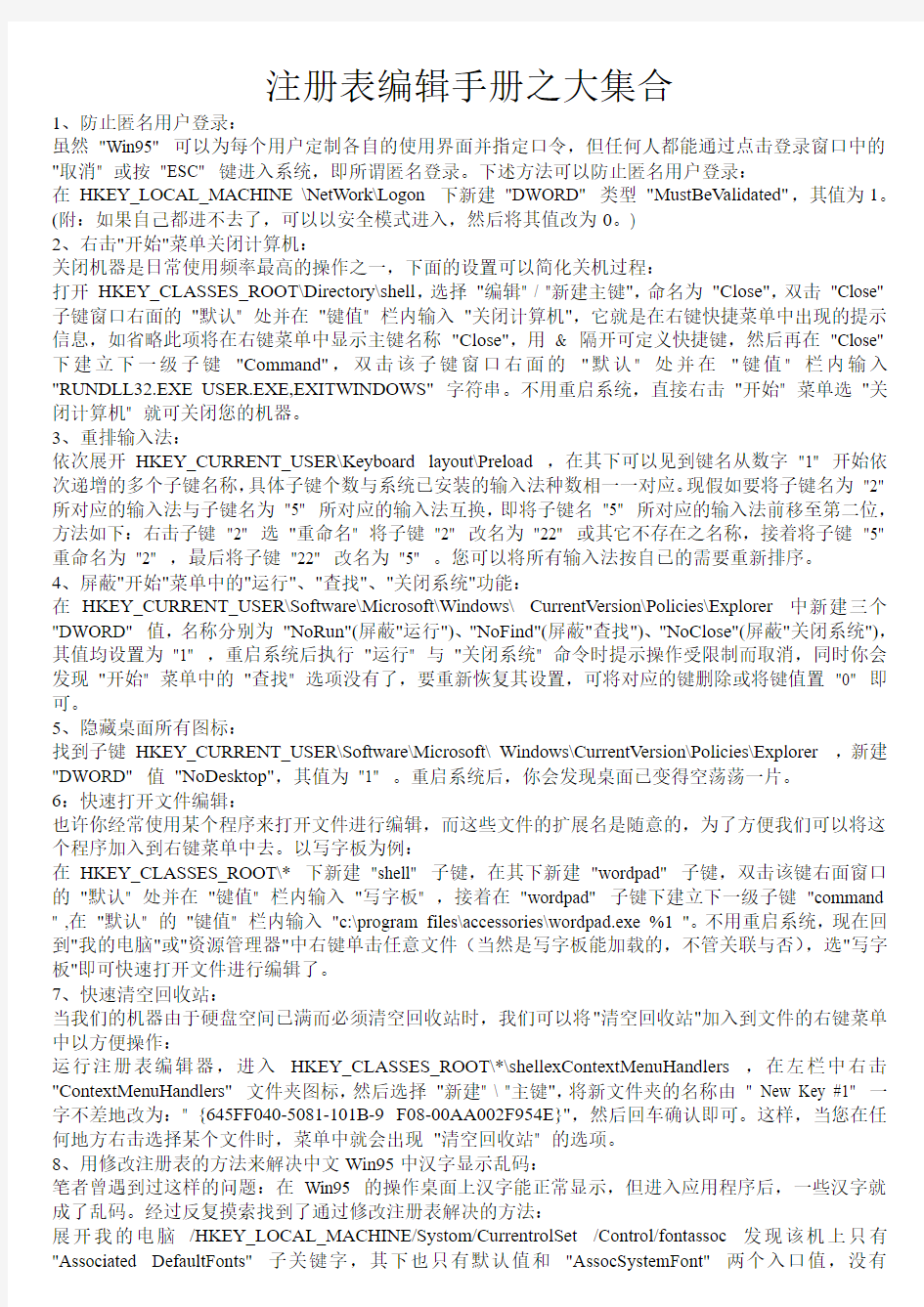
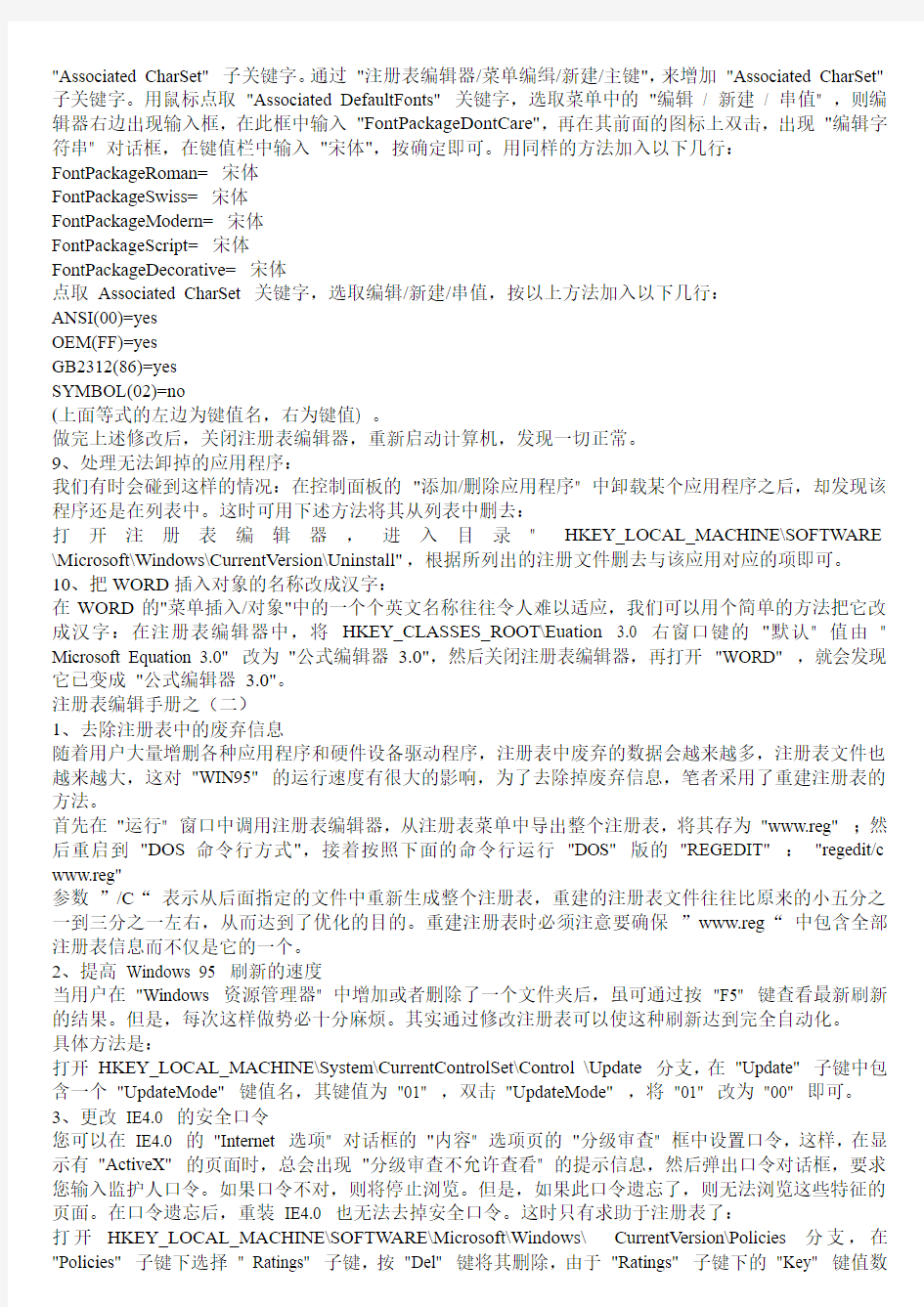
注册表编辑手册之大集合
1、防止匿名用户登录:
虽然"Win95" 可以为每个用户定制各自的使用界面并指定口令,但任何人都能通过点击登录窗口中的"取消" 或按"ESC" 键进入系统,即所谓匿名登录。下述方法可以防止匿名用户登录:
在HKEY_LOCAL_MACHINE \NetWork\Logon 下新建"DWORD" 类型"MustBeValidated",其值为1。(附:如果自己都进不去了,可以以安全模式进入,然后将其值改为0。)
2、右击"开始"菜单关闭计算机:
关闭机器是日常使用频率最高的操作之一,下面的设置可以简化关机过程:
打开HKEY_CLASSES_ROOT\Directory\shell,选择"编辑" / "新建主键",命名为"Close",双击"Close" 子键窗口右面的"默认" 处并在"键值" 栏内输入"关闭计算机",它就是在右键快捷菜单中出现的提示信息,如省略此项将在右键菜单中显示主键名称"Close",用& 隔开可定义快捷键,然后再在"Close" 下建立下一级子键"Command",双击该子键窗口右面的"默认" 处并在"键值" 栏内输入"RUNDLL32.EXE USER.EXE,EXITWINDOWS" 字符串。不用重启系统,直接右击"开始" 菜单选"关闭计算机" 就可关闭您的机器。
3、重排输入法:
依次展开HKEY_CURRENT_USER\Keyboard layout\Preload ,在其下可以见到键名从数字"1" 开始依次递增的多个子键名称,具体子键个数与系统已安装的输入法种数相一一对应。现假如要将子键名为"2" 所对应的输入法与子键名为"5" 所对应的输入法互换,即将子键名"5" 所对应的输入法前移至第二位,方法如下:右击子键"2" 选"重命名" 将子键"2" 改名为"22" 或其它不存在之名称,接着将子键"5" 重命名为"2" ,最后将子键"22" 改名为"5" 。您可以将所有输入法按自已的需要重新排序。
4、屏蔽"开始"菜单中的"运行"、"查找"、"关闭系统"功能:
在HKEY_CURRENT_USER\Software\Microsoft\Windows\ CurrentVersion\Policies\Explorer 中新建三个"DWORD" 值,名称分别为"NoRun"(屏蔽"运行")、"NoFind"(屏蔽"查找")、"NoClose"(屏蔽"关闭系统"),其值均设置为"1" ,重启系统后执行"运行" 与"关闭系统" 命令时提示操作受限制而取消,同时你会发现"开始" 菜单中的"查找" 选项没有了,要重新恢复其设置,可将对应的键删除或将键值置"0" 即可。
5、隐藏桌面所有图标:
找到子键HKEY_CURRENT_USER\Software\Microsoft\ Windows\CurrentVersion\Policies\Explorer ,新建"DWORD" 值"NoDesktop",其值为"1" 。重启系统后,你会发现桌面已变得空荡荡一片。
6:快速打开文件编辑:
也许你经常使用某个程序来打开文件进行编辑,而这些文件的扩展名是随意的,为了方便我们可以将这个程序加入到右键菜单中去。以写字板为例:
在HKEY_CLASSES_ROOT\* 下新建"shell" 子键,在其下新建"wordpad" 子键,双击该键右面窗口的"默认" 处并在"键值" 栏内输入"写字板" ,接着在"wordpad" 子键下建立下一级子键"command " ,在"默认" 的"键值" 栏内输入"c:\program files\accessories\wordpad.exe %1 "。不用重启系统,现在回到"我的电脑"或"资源管理器"中右键单击任意文件(当然是写字板能加载的,不管关联与否),选"写字板"即可快速打开文件进行编辑了。
7、快速清空回收站:
当我们的机器由于硬盘空间已满而必须清空回收站时,我们可以将"清空回收站"加入到文件的右键菜单中以方便操作:
运行注册表编辑器,进入HKEY_CLASSES_ROOT\*\shellexContextMenuHandlers ,在左栏中右击"ContextMenuHandlers" 文件夹图标,然后选择"新建" \ "主键",将新文件夹的名称由" New Key #1" 一字不差地改为:" {645FF040-5081-101B-9 F08-00AA002F954E}",然后回车确认即可。这样,当您在任何地方右击选择某个文件时,菜单中就会出现"清空回收站" 的选项。
8、用修改注册表的方法来解决中文Win95中汉字显示乱码:
笔者曾遇到过这样的问题:在Win95 的操作桌面上汉字能正常显示,但进入应用程序后,一些汉字就成了乱码。经过反复摸索找到了通过修改注册表解决的方法:
展开我的电脑/HKEY_LOCAL_MACHINE/Systom/CurrentrolSet /Control/fontassoc 发现该机上只有"Associated DefaultFonts" 子关键字,其下也只有默认值和"AssocSystemFont" 两个入口值,没有
"Associated CharSet" 子关键字。通过"注册表编辑器/菜单编缉/新建/主键",来增加"Associated CharSet" 子关键字。用鼠标点取"Associated DefaultFonts" 关键字,选取菜单中的"编辑/ 新建/ 串值" ,则编辑器右边出现输入框,在此框中输入"FontPackageDontCare",再在其前面的图标上双击,出现"编辑字符串" 对话框,在键值栏中输入"宋体",按确定即可。用同样的方法加入以下几行:FontPackageRoman= 宋体
FontPackageSwiss= 宋体
FontPackageModern= 宋体
FontPackageScript= 宋体
FontPackageDecorative= 宋体
点取Associated CharSet 关键字,选取编辑/新建/串值,按以上方法加入以下几行:
ANSI(00)=yes
OEM(FF)=yes
GB2312(86)=yes
SYMBOL(02)=no
(上面等式的左边为键值名,右为键值) 。
做完上述修改后,关闭注册表编辑器,重新启动计算机,发现一切正常。
9、处理无法卸掉的应用程序:
我们有时会碰到这样的情况:在控制面板的"添加/删除应用程序" 中卸载某个应用程序之后,却发现该程序还是在列表中。这时可用下述方法将其从列表中删去:
打开注册表编辑器,进入目录" HKEY_LOCAL_MACHINE\SOFTWARE \Microsoft\Windows\CurrentVersion\Uninstall",根据所列出的注册文件删去与该应用对应的项即可。10、把WORD插入对象的名称改成汉字:
在WORD的"菜单插入/对象"中的一个个英文名称往往令人难以适应,我们可以用个简单的方法把它改成汉字:在注册表编辑器中,将HKEY_CLASSES_ROOT\Euation 3.0 右窗口键的"默认" 值由" Microsoft Equation 3.0" 改为"公式编辑器3.0",然后关闭注册表编辑器,再打开"WORD" ,就会发现它已变成"公式编辑器 3.0"。
注册表编辑手册之(二)
1、去除注册表中的废弃信息
随着用户大量增删各种应用程序和硬件设备驱动程序,注册表中废弃的数据会越来越多,注册表文件也越来越大,这对"WIN95" 的运行速度有很大的影响,为了去除掉废弃信息,笔者采用了重建注册表的方法。
首先在"运行" 窗口中调用注册表编辑器,从注册表菜单中导出整个注册表,将其存为"www.reg" ;然后重启到"DOS命令行方式",接着按照下面的命令行运行"DOS" 版的"REGEDIT" :"regedit/c www.reg"
参数”/C“表示从后面指定的文件中重新生成整个注册表,重建的注册表文件往往比原来的小五分之一到三分之一左右,从而达到了优化的目的。重建注册表时必须注意要确保”www.reg“中包含全部注册表信息而不仅是它的一个。
2、提高Windows 95 刷新的速度
当用户在"Windows 资源管理器" 中增加或者删除了一个文件夹后,虽可通过按"F5" 键查看最新刷新的结果。但是,每次这样做势必十分麻烦。其实通过修改注册表可以使这种刷新达到完全自动化。
具体方法是:
打开HKEY_LOCAL_MACHINE\System\CurrentControlSet\Control \Update 分支,在"Update" 子键中包含一个"UpdateMode" 键值名,其键值为"01" ,双击"UpdateMode" ,将"01" 改为"00" 即可。3、更改IE4.0 的安全口令
您可以在IE4.0 的"Internet 选项" 对话框的"内容" 选项页的"分级审查" 框中设置口令,这样,在显示有"ActiveX" 的页面时,总会出现"分级审查不允许查看" 的提示信息,然后弹出口令对话框,要求您输入监护人口令。如果口令不对,则将停止浏览。但是,如果此口令遗忘了,则无法浏览这些特征的页面。在口令遗忘后,重装IE4.0 也无法去掉安全口令。这时只有求助于注册表了:
打开HKEY_LOCAL_MACHINE\SOFTWARE\Microsoft\Windows\CurrentVersion\Policies 分支,在"Policies" 子键下选择" Ratings" 子键,按"Del" 键将其删除,由于"Ratings" 子键下的"Key" 键值数
据就是经过加密后的口令,删除了这一项,IE4.0 自然就认为您没有设置口令了。
4、删除"开始"菜单中的"文档"菜单项
我们知道,"开始" 菜单中的"文档" 菜单项记录了所有曾打开的文档。但是,在多人使用的机器中,为了保密起见,用户自己很不希望其他用户看到自己曾经编辑过的文档或其他信息。我们可以通过修改注册表编辑器来删除它们:
打开HKEY_CURRENT_USER\Software\Microsoft\Windows\ CurrentVersion\Policies\Explorer ,在右窗格中,用鼠标右击任意空白区域,然后从快捷菜单中选择"新建" 中的"二进制值" ,将"New Value#1" 换名为"NoRecentDocsHistory",接着右击"NoRecentDocsHistory" 项,选择从快捷菜单中选择"修改",然后在"键值" 框中,键入"01000000",最后单击"确定" 按钮。在重启系统后,您会看到不仅"开始" 菜单中的"文档" 菜单项被删除掉了,而且用来存放"文档"菜单项内容的"C:\Windows\Recent" 目录也被删除掉了。
5、改变时间的显示格式
在通常情况下,"Windows95" 在任务栏中使用"23:12" 的时间格式来显示时间,但是您可以通过修改注册表编辑器来更改此时间格式,其操作步骤如下:
打开HKEY_CURRENT_USER\ControlPanel\International 分支,在右窗格的空白处右击鼠标,从弹出的快捷菜单中选择"字符串值",然后将"New Value#1" 修改为"sTimeFormat" 。双击"sTimeFormat" 项,然后在如图16所示的对话框中将其"键值" 修改为"HHmm"。重启计算机后,则您将看到在任务栏中显示的时间会显示为"2312" 形式了。
6、改变Word 文档的日期显示方式
当我们在"Word" 文档中插入日期页眉或者页脚时,其日期的显示格式一般为:"MM/DD/YY"。但是,这不符合中国用户的显示习惯。我们希望将"12/09/98" 改为"1998/9/12" ,则通过修改注册表可以改变这种日期的显示方式,其操作步骤如下:
打开HKEY_CURRENT_USER\Software\Microsoft\Office\8.0\ Word\Options 在右窗口中,用鼠标右击任意空白区域,然后从快捷菜单中选择"新建" 中的"字符串值",接着将"New Value#1" 换名为"DateFormat"。然后右击"DateFormat" 项,选择从快捷菜单中选择"修改",然后在"键值" 框中,键入"yyyy.MM.DD",最后单击"确定"。这样,在下次在"Word" 中插入日期时,一定就是您所希望的"1998.09.12"的格式了。
7、从Netscape 中清除曾到过的网址
为了保密起见,您可以清除Netscape 的"Address" 框的下拉式菜单内的网址,这样别人就无法获得您曾到过的网站。
1)在"Netscape 3.x" 中,您必须通过注册表编辑器修改注册表达到此目的,其操作步骤如下:打开HKEY_CURRENT_USER\Software\ Netscape\NetscapeNavigator\URLHistory 分支。在右窗格中我们可看到这些曾到过的网址的列表清单,选择要删除的网址选项,然后按"Del" 键即可。
2) 在"Netscape 4.x" 中,首先用记事本打开文件C:\Program Files\Netscape\Users\caogjwj\prefs.js (假定您的注册名称为caogjwj),此文件的内容通常是这样的:user_pref ( "browser.url_history.URL_2" ,"https://www.doczj.com/doc/ea8135699.html,/" )
在此文件中删除其中您想要隐藏的网址整行,然后存盘退出即可。
为了让"Netscape 4.x" 不再向"prefs.js" 文件中写入任何网址,将此文件的属性改为只读即可。
8、将"拨号网络"添加"开始"菜单中
在" Strat Menu "文件夹中新建名为:Dun.{992CFFA0-F557-101A-88EC-00DD010CCC48} 的文件夹,然后重启计算机即可。
9略图方式在"资源管理器"或者"文件夹"窗口中显示BMP 图像
在"Windows 98" 中有很多"BMP图像",为了选择某个所需要的"BMP图像",通常不得不打开这些图像来查找。实际上,我们可以让它们直接在窗口中显示为略图,此时我们必须修改注册表来实现此目的。其修改步骤如下:
打开HKEY_CLASSES_ROOT\Paint.Picture\DefaultIcon ,双击右窗格中的"默认" 图标,将键值的参数"1" 改为"%1"。单击"确定",重启计算机完成。
10、删除查找结果中的文件列表
使用"查找"功能可以很快地查找到所需要的文件,同时在"查找"对话框下半部给出这些文件列表。
要想删除它们可以打开
HKEY_CURRENT_USER\.Default\SoftWare \Microsoft\Windows\CurrentVersion\Explorer \DocFind SpecMRU ,在右窗格中除第一、二和最后一个不能删除外,将其它删除即可
注册表编辑手册之(三)
1、在"我的电脑"中屏蔽磁盘驱动器图标
在多用户的操作环境中,您可以为不同用户设置不同的磁盘驱动器图标,这样可以限制各种用户的操作权限。
打开HKEY-CURRENT-USER\Software\Microsoft\Windows\ CurrentVersion\Policies\ Explorer 分支,在此分支下NoDrives 键值名为给不同用户设置不同的磁盘驱动器图标提供了方便,其缺省键值是0x00000000 。NoDrives 键值为四个字节,每个字节的每一位就对应于一个盘符(A:~ Z:),即第一个字节代表了从A:到H: 的八个盘,即01 为A:、02 为B:、04 为C:…,80 为H:。依此类推,第二个字节代表I:到P:;第三个字节代表Q:到X:;第四个字节代表Y:和Z:。因此,当相应位为 1 时,则在打开"我的电脑",就再也看不到对应的盘了。例如,我们要关闭C:盘,只需右击NoDrives 键值名,然后从快捷菜单中选"修改",将其键值改为04000000 ;若要关闭D:盘,就此键值改为08000000 ;若要关闭C:和D:,就将此键值改为0C000000 。
2、一些英文软件在中文Windows 95 下显示出乱
打开HKEY_LOCAL_MACHINE\System\CurrentControlSet\Control \fontassoc\Associated CharSet 分支,将GB2312(86) 的机内码改为"no"(原为"yes"),重新启动Windows 95 后就显示正常
3、通过修改注册表来更改文件图标
原先我的计算机中JPG 文件是和ACDSee 32 关联的,JPG 文件的图标也是ACDSee 32 中所默认的图标类型。后来由于又安装了PHOTOSHOP ,JPG 文件又与PHOTOSHOP 建立了关联。当我卸载PHOTOSHOP 之后,JPG 文件的图标就变成了白底上一个视窗,非常难看。虽然笔者想方设法使JPG 文件又和ACDSee 32 建立了关联,但是JPG 文件的图标却还是原来的样子。笔者试图重编辑JPG 文件的图标,但从"已注册的文件类型"中却怎么也找不到后缀为JPG 的文件类型,如果选择建立后缀为JPG 的"新类型",则屏幕上会提示"JPG 扩展名已经被PHOTOSHOP JPG File 文件类型使用,请选择另一个扩展名",真是气人。笔者突然想起通过修改Win95 中的注册表编辑器也许能解决这个问题,于是运行Regedit ,在HKEY -CLASSES -ROOT 下有许多个名称为" . ***"的主键,根据直觉,这些主键和Win95 中已注册的文件类型的后缀名存在一一对应的关系,于是找到名为" .JPG "的主键,删掉它之后,再从资源管理器中的查看--选项--文件类型--新类型中建立后缀为JPG 的文件类型,嘿嘿,这次屏幕上再也没有给出"请选择另一个扩展名"的提示了。建立JPG 文件类型后,选择由ACDSee 32 打开它,并在"更改图标" 中将图标位置选择为"C: \Program Files\Acdsee32.exe",即可从ACDSee 32 所提供的图标中选择一种来替代Win95 默认的那种难看的图标。作者撰写这篇短文,是希望给那些遇到类似问题的朋友们一点帮助,如果那位高手有更好的方法解决此类问题,还望不吝赐教。
4、禁止他人使用你的Win95
大家都知道,在Win95 中通过控制面板设置口令以后,每次启动要求输入口令时,我们只要单击"取消" 按钮,或按ESC ,绕过密码询问便能进入Win95 ,口令如同虚设。那么有没有办法可以阻止他人使用你的Win95 呢? 其实,我们只要对Win95 的注册表稍加修改便能达到以上目的。有关设置步骤如下:
(1) 点击"开始" "运行",键入Regedit ,打开注册表编辑器。
(2) 通过双击文件夹名称或单击其前面的"+"号,依次打开下列路径:
HKEY_LOCAL_MACHINE\Networ\Logon 。
(3) 在编辑器右边窗口空白处单击鼠标右键,在弹出的"新建"菜单中选择"DWORD" 项,这时会出现一个名为"Must BeValidted" 的新键值,在此键值名上单击鼠标右键,选择"修改",弹出"编辑DWORD 值" 对话框,在对话框中的"键值"栏内输入数字"1",按"确定" 完成修改,然后退出注册表编辑器。重启Win 95 后你会发现,想通过点击"取消" 或按ESC 键进入Win95 行不通了,只有键入正确的密码,你才能使用Win95 。
5、清理软件遗留注册字句信息
即使是卸载软件时,注册表文件仍然会保留软件安装时注册的许多初始信息语句(如软件的供应商、ID 号、用户及组织名、某些设置参数等),如果不及时作清理工作,长时间会使得注册表文件越来越庞大,影响到系统的工作性能。依次打开HEKY_CURRENT_USER、software 主键,显示的下级主键项一般是软件的供应商名,如:所有由微软提供的软件均含在Microsoft 主键项中。对
HEKY_CURRENT_MACHINE 和HEKY_USERS 中的Software 主键项操作一样。通常根据已删软件的名字点击各项主键寻找,找到并确认后即可删除其配置项。
6、清理访问"网络邻居"后留下的字句信息
使用局域网的用户在访问网络邻居时,注册表会在HEKY_CURRENT_USER/Network/Recent 主键项中记录下一系列命令操作的信息,包含被访问机器的名字、访问过的应用程序及文件名等,如:主键Recent 包含一名为\ierl_server\software 的子主键项,表示你曾访问过名为ierl_server 的服务器中的software 文件夹,点击此项后编辑器右窗显示此项的名称及键值。这些内容基本没有用途,可以适当的清理一下。打开注册表编辑器后,按以下顺序依次打开各级主键:HEKY_CURRENT_USER 、Network 、Recent, 然后把主键Recent 的子项删除即可。
7、解决黑客
最近,网上的治安越来越差,一些不法之徒通过E-mail 方式把一些黑客软件放到你的机器内,以达到控制你计算机的目的。下面是一个受害者的自诉:我收到一封自称为SUN 的人来的信,信中宣称他来自lamworld 自由E-mail 软件开发小组,开发了一套可以自行设定 E -mail 的地址、自由收发邮件的软件。他们网址中的一段目录为Netants ,极易使人误以为是Netants 的作者Lewis Hong 作品。
这个文件名为Freemail.exe 的122K 程序让我觉得有些古怪,图标为全透明,似乎作者试图掩藏某些用心。然后运行,这个文件就消失了(自删除,并且不放入回收站)。这个黑客软件叫"BO" ,它的作者使用了一种与计算机无关的方法来隐藏文件,就是利用视觉的弱点。前面提过"BO" 的文件是一个图标为全透明的文件,当它将自己复制入硬盘后把自己从新命名为"空格.EXE" 。我们知道的资源管理器默认不显示文件扩展名,对于这个程序而言,不注意是无法看出来的,只有用鼠标点或者在DOS 方式下用DIR 才可以看到。确实很少有人会想到的隐藏方法。顺便提一句,在95 环境中无法删除这个文件,只有退到DOS 环境才可以。检测办法:用注册表管理程序查找
HKEY_LOCAL_MACHINE\Software\Microsoft \Windows\CurrentVersion\RunServices\默认: 如果是" .exe " 删除这个默认: " .exe"键值,重新启动计算机删除windows\system 下的" 空格.exe "和windll.dll 。8、ZipMagic 的简易破解方法
由于ZipMagic1.0 存在两个不同的版本,如果你手头的是旧一些的那个版本,目前恐怕没有什么注册器可用(至少我还没找到),下面有一个简单的解除时限的办法,你不妨试试:
方法很简单:ZIPMAGIC 的时间存在如下的键中,
[HKEY_CLASSES_ROOT\CLSID\{187b1580-324b-11d0-9398-0020aff0e034}](在你的机器上可能不同,但我想你可以通过在HKCR\CLSID\中查找"Data11" 和"SData" 来找到这个键的),”"Data11" 的值是安装日期,"SData" 的是当前日期,都是经过加密的,当超过"40" 天期限时,只要将"Data11" 的值改成当前"SData" 的值,就又可以再用40 天了,以后可以如法炮制。
注意:由于要修改注册表,请先做好安全备份!!
9、为回收站改名
我们可以容易地改变桌面上大多数图标的名字,但却不能直接给回收站改名。如果您想改变"回收站" 的名子,只有在注册表编辑器中将
HKY_CLASSES_ROOT\CLSID\{645FF040-5081-101B-9F08-00AA002F954E} 右窗口键的"默认"值由"回收站"改为其它的名字(如"垃圾筒" ),关闭注册表编辑器重启WIN95,就会发现原来的"回收站" 变成了"垃圾筒" 。
10、改变"我的电脑"、"回收站"的图标
在Win95 中, 不能象修改一般文件的图标那样来更改"我的电脑"、"回收站" 的图标, 只能通过修改系统的注册表来实现:启动注册表编辑器, 在注册表中依次选择
"HKEY_LOCAL_MACHINE\SOFTWARE\ Classes\CLSID" 选项, 然后选择"编辑"\"查找", 键入"回收" 并确认。当找到该项后,选择该项的"DefaultIcon" 选项, 双击名称栏中的"Full"(或"Deafult"、"Empty"), 在弹出的对话框中显示的是"回收站" 所对应的图标文件, 更改该值为您喜欢的图标文件(注意要写全文件路径)。用同样的方法可以修改"我的电脑" 的图标,只要在查找时键入"我的电脑" 并确认即可。
注册表编辑手册之(四)
1、删除运行窗口中多余的选项
多次用Windows95的开始/运行菜单时,就会发现它的"打开"窗口被一大堆不再需要的命令弄得凌乱不堪。我们可以直接在注册表编辑器中删除它:
在HKEY_USER\.Default\Software\Microsoft\Windows\ CurrentVersion\Exploe r\RunMRU 的右窗口中保
存着这些操作,删掉不需要的串值即可。
2、调整层次式菜单的显示速度
打开注册表编辑器,在HKEY_CIURRENT_USER\ControlPanel\ desktop下,右键单击窗口右栏,出现"新增" 菜单,选"串值",命名为MenuShowDlay ,双击之,显示对话框,可设数值为1~10 ,1最快。重新启动Windows 95 就可以使设置生效了。
3、为特定的应用程序增加声音效果
1. 在"运行"框中键入c:\windows\Regedit.exe 进入"注册表编辑器" ( 的窗口) ;
2. 打开HKEY\CURRENT\USER\AppEvents\Schemes\Apps;
3. 右击Apps ,则出现一个快捷菜单;
4. 在该快捷菜单中选择"新建",然后选择"主键(K) "命令;
5. 在"New Value #1" 框中输入用户要增加声音效果的应用程序名后按回车
6. 右击刚建的主值,则出现一个快捷菜单;
7. 在该快捷菜单中选择"新建" ,然后选择"主键(K) "命令;
8. 在"New Value #1" 框中输入用户主值,主值可为:
Close Open
G.P.FaultRestoreDown
Maximize RestoreUp
MenuCommand
SystemAsterisk
MenuPopup
SystemExclamation
Minimize SystemQuestion
9. 关闭"注册表编辑器",回到"控制面板"的"声音"。
4、修改"长文件名的命名准则"
Win95 支持长文件名,它会为每个长文件名自动生成一个古老的8.3 格式的短文件名。当长文件名超过了8 个字母时,短文件名就会出现一个波浪号加上一个数字( 这就是数字尾巴) 。数字尾巴的作用是区分前8 个字母相同的长文件名,但当某个长文件名的前8 个字母唯一时,Win95 也会给短文件名后面加上数字尾巴,这在逻辑上给人一种"多余"的感觉。其实这种"规则"也是可以改变的:
在注册表编辑器中打开HKEY_LOCAL_MACHINE\System\CurrentControlSet\Control\FileSystem 后,给FileSystem 新建一个Binary Value ,命名为"NameNumericTail",设定其值为0 。重新启动机器后,Win95 就会使(DOS下的)文件名尽可能接近长名,易于区别,又绝不相同。
5、改变窗口变化时的动感效果
当你点击任务栏上的某个应用程序时,窗口恢复到桌面上;当最小化窗口时,窗口缩小到任务栏上。这时窗口的变化都有一个显示的变化过程,如果你不喜欢这种显示过程的处理方式,也可以使这种视觉效果失效,方法是:
打开注册表编辑器,找到HKEY_CURRENT_USER\Control Panel\ Desktop\WindowsMetrics 。在右边窗格空白处单击鼠标右键,然后从弹出的菜单中选择"新建" (New)\ "串值" (String Value) ,输入Minanimate 及回车,这时在右窗格中就有了一个名为Minanimate 的键值,在其上单击鼠标右键并选择"修改" (Modify) ,在键值数据(Value Data) 文本框中输入0 并回车,然后关闭注册表编辑器并重新启动Win95 。现在,当你极小化一个程序(使它缩回到任务栏上)或者在任务栏上单击它的图标使程序窗口恢复正常或最大状态时,窗口会突然出现在屏幕上,没有视觉变化过程,给人一种"快速"的感觉。
6、为一台机器设置两个IP地址
一般情况下只能为一个网络适配器配置一个IP 地址,但通过修改系统注册表,却可以为一个网卡配置多个IP 地址:运行注册表编辑器,找到
HKEY_LOCAL_MACHINE\System\ CurrentControlSet\Services\Class\NetTrans ,在此目录中可以看到多个名为0000 、0001 、0002 …的目录,它们用于记录协议的安装情况。在它们中间找到DriverDesc 为" TCP/IP "的目录,修改IPAddress 和IPMask 两个键。其中IPAddress 为用逗号隔开的多个IP 地址,I PMask 是对应的掩码。例如设置IPAddress 为" 202.10.1.10 ,202.10.1.25 ",IPMask 为" 255.255.255.0 ,255.255.255.0 "时,表示为系统设置了两个IP 地址202.10.1.1 0 和202.10.1.25 。7、给WIN95改名
有些富有艺术创意的朋友可能想给自己的操作系统起一个浪漫的名字(如"WIN95野鹅敢死队"……) ,这种修改的方法并不难:打开注册表编辑器,将
HKEY_LOCAL_MACHINE\SOFTWARE\Microsoft\Windows\ CurrentVersion 右窗口键的Version 值改为一个你想出的名子( 如" WIN95 野鹅敢死队" )( 注意:串值长度≤29 个英文字符) ,然后关闭注册表编辑器,再点击资源管理器/ 帮助/ 关于Windows'95 ,就会发现大功告成。
8、修改桌面和屏幕设置
打开注册表编辑器,打开"我的电脑\HKEY_CURRENT_USER\ ControlPanel\desktop "可以看到一些项目,介绍几个如下:
1. HungAppTimeout ,是指一个应用程序出错时试图等待响应的时间,值为毫秒,缺省值为5000 毫秒( 即5 秒) ,可以减少为3000 毫秒,以加快系统的响应能力。
2. MenuShowDelay ,是指"开始"菜单中当鼠标指向一个具有下级菜单的菜单项时等待出现下级菜单的延迟时间,单位也是毫秒,可以设成100 ,即等0.1 秒就出现。
3. ScreenSaveActive ,指现在屏幕保护功能是否可用,值为0 或1 ,0 即为不用屏幕保护功能,1 为可用。
4. ScreenSaveTimeOut ,指屏幕保护的延时,值为一数值。单位是秒,最小值是60 秒。
5. ScreenSaveUsePassword ,指屏幕保护是否使用密码,值为0 或1 ,0 即不设密码,1 为使用预设的密码。
6. WaitToKillAppTimeout ,是指当用Crtl_Alt_Del 出现"关闭程序"对话框来关闭一个应用程序时出现提示"结束任务"、"等待"时选择"等待"的等待时间,单位是毫秒,默认值是10000 。可以减小等待时间。
9、修改Win95的系统设置
打开"我的电脑HKEY_CURRENT_USER\Software\Microsoft\ Windows\CurrentVesion\",你会看到一些子文件夹,这里就是当前的一些系统设置,让我们来看一些文件夹:
1. RUN 文件夹,当Windows 95 启动时,我们会发现有一些程序一启动便开始运行,但是在菜单"开始""程序""启动"中却找不到,这是为什么呢? ,哦,原来都放在这个文件夹下面了,如果要想不让某个程序在启动时自动执行,只要将在Run 文件夹下面的相应项目删除即可。
2. 各种输入法文件夹,如"全拼"文件夹,其下有一些关于全拼输入法的设置,其中,表示是否用"回车"键代表取消错误的输入。一般值为0 ,而95 版的"五笔字型" 4.0 版中则为1 ,经常让人感到非常厌烦,敲回车键在输入文章时却不是换行,只要此处改成0 即可。"插空格"是指输入的每个汉字之间是否加一个空格,默认值是0 ,指不插空格,当我们要写HTML 中文文档或者在某些英文软件中输入汉字时就需要汉字之间加空格,那么就在此将0 变成 1 即可。
3. 打开"我的电脑\HKEY_LOCALMA CHINE\Software\Microsoft\ Windows\CurrentVersion\ "在此文件夹下有很多项目和子文件夹,现在先看一下右边窗口的项目:
①ProductKey 就是安装Windows 95/windows 98 时的注册码。
②在我们安装很多微软公司的软件和其他一些软件时会发现系统已经默认了一个用户和用户单位,这个默认值是在安装Windows95/98 时输入的,如果想要修改这个用户设置只要更改右边的RegisteredOwner 和Registered Organization 的值。值的类型是字符串。
③在此文件夹下也有Run 子文件夹,功能与前面提到的功能 1 中的Run 功能相同,也是用来在系统启动时运行一些程序,对于不需要启动运行的程序可以删除。
④RunServices 子文件夹,这些文件夹内的项目是指当将windows95/98 作为服务来运行的程序,这些程序也是在开机启动时作为服务来运行的,如微软的Persional Web Server 、Wingate 等小型服务器软件。一般不必去动它们,以免不必要的麻烦。
4. 有的计算机的Windows95/98 关机特别慢,在选择完"关闭计算机"后会等上好几分钟才关机,打开"我的电脑\HKEY_LOCAL_MACHINE\System\ CourrentControlSet\Control \Shutdown",在文件夹下创建一个名为FastReboot 的字符串键,输入键值为 1 ,你就可以享受快速关机了。
10、锁定桌面
桌面设置包括诸如壁纸、图标以及快捷方式,一般都是我们经过精心选择才设定好的。大多数情况下,我们不希望他人随意修改桌面设置或随意删除快捷方式。怎么办? 注册表可以帮你锁定桌面,这里"锁定"的含义是对他们的修改不做储存,不管别人怎么改,只要你重新启动一下计算机,你的设置就会原封不动地出现在你面前。
(1)运行regedit ,进入下面的目录:
Hkey\Users\default\Software\Microsoft\Windows\Current Version\Policies\Explorer ;
(2)双击" No Save Setting ",并将其键值从0 改为1 ;
(3)确认后退出注册表编辑器,重新启动即可。
上面的修改是把计算机上所有用户的桌面设置全部锁定了,如果你只想锁定你自己的桌面,而不理会别人的是否被修改,可以在下面的路径中执行相同的操作:
Hkey\Current\User\Software\Microsoft\Windows\Current Version\Policies\Explorer 。
注册表编辑手册之(五)
1、从开始菜单中移走"关闭计算机"菜单项
有些时候,也许我们并不希望别人随意地关闭或重新启动我们的电脑,尤其对于商用的计算机,这一点十分重要。从开始菜单中把"关闭计算机"一项移除,可以起到一定的保护作用:
(1)运行regedit 打开注册表,进入如下路径:
Hkey\Users\default\Software\Microsoft\Windows\Current Version\Policies\Explorer ;
(2)双击"No Close",将键值从0 改为1 :
(3)确认后退出,重新启动计算机。
此时你会发现开始菜单中"关闭计算机"选项已经不见了,试着使用Ctrl+Alt+Del 来热启动一下,你会发现屏幕上出现的关闭菜单是虚的,无法使用。修改以后,要想关机,或者将此值改回0 ,或者关闭计算机的电源开关。
2、关闭"单击从这里开始"动画箭头
Win98 开机时,有些时候屏幕底部的任务条中会出现一个从右向左的动画箭头,指示"单击从这里开始",从一定程度影响开机速度,如果你愿意,可以把它关掉:
(1)打开注册表,进入下面路径:
Hkey\Current\User\Software\Microsoft\Windows\Current Version\Policies\Explorer;
(2)建立一个二进制键名:" No Start Banner ";
(3)双击该键名,并输入键值:"01000000";
(4)确认后退出,并重新启动计算机。
如果想使这个修改对所有用户生效,可到下面路径中执行相同的操作:
Hkey\User\default\Software\Microsoft\Windows\Current Version\Policies\Explorer 。
注:如果你的电脑开机时没这个动画箭头,一定是你的计算机在开机时自动加载了某个应用程序。
3、防止菜单随鼠标移动
Win98 有一个很有趣的功能--把鼠标指向下拉菜单的标题稍作停留,菜单会自动滚出。有时候,这个性能也会有"副作用"--在鼠标移动过程中,稍不留意按一下左键,就可能启动一个你并不需要的窗口。如果对此存反感情绪,可以使用注册表关闭这项功能:
(1)、打开注册表,进入下面目录:
Hkey\Current\Use\Control Pannel\Desktop ;
(2) 添加一个键名:" Menu Show Delay ";
(3) 输入键值:"65534";
(4) 确认后重新启动计算机。
如果想对所有用户生效,可以在下面目录中执行相同操作;
Hkey\Users\default\Control Pannel\desktop 。
4、控制窗口的缩放
如果想使Windows 应用程序的窗口固定,即不可以缩小,可以通过下面的修改达到目的;
(1)打开注册表,进入下面目录:
Hkey\Current\User\Control Pannel\Desktop\ Windows Metries ;
(2)双击键名MinAnimate ,将其值修改为"0",则窗口不能缩小;如果改回"1",窗口可以缩小;
(3)确认后退出,并重新启动计算机。
5、怎样存取注册表信息
应用程序在启动和运行时需要将一些重要的信息保存起来,以便在下次启动和运行时使用。在Windows16 位操作系统中,使用系统初始化文件(INI) 来存取重要参数。在微软WIN95 及最新的WIN98 系统中,却是采用注册表来存放应用程序的启动及运行所需的重要参数。
注册表的存取方法一般有以下两种:
一、使用WIN95 提供的注册表编辑器。使用方法为:点"开始",选"运行",打开" regedit ",回车即可进入注册表编辑器。使用它提供的新建、删除及修改等功能来完成对注册表的存取操作。但一定要注意预先备份注册表。
二、编程实现。可以采用WIN95 API 中有关注册表编辑的几个函数来读写注册表,但是技巧性很强,万一操作不当,则可能破坏注册表,造成系统下次启动或某些程序运行故障。
下面我利用VB5.0 提供的两个语句和两个函数来读写注册表,它们的使用方法十分简单,而且很实用。
1 、SaveSetting 语句
语法:SaveSetting appname,section,key,setting
2 、GetAllSettings 函数
语法:GetAllSettings (appname,section)
3 、GetSetting 函数
语法:GetSetting(appname,scetion,key[,default])
4 、DeleteSetting 语句
语法:DeleteSetting appname,section,[key]
参数含义:
appname :字符串表达式,应用程序名
section :字符串表达式,小节名
key :字符串表达式,关键字名
setting :表达式,关键字设定值
下面通过实例来说明它们的用法:应用程序名为jld_app ,小节名为startup ,关键字为left 。
在注册表中建立应用程序的注册项:
SaveSetting " jld_app " , " startup " , " left " ,100
从应用程序注册表项中读取所有关键字及其对应的值:
Dim mysettings(10,10)As Variant
Dim settingindex As Integer
GetAllSettings " jld_app " , " startup "
For settingindex=LBound(mysettings,1)To UBound(mysettins,1)
Debug.Print mysettings(settingindex,0); " = " ;mysettings(settingindex,1)
Next settingindex
End Sub
从应用程序注册表项中读取关键字" left "的设置:
Debug.Print GetSetting( " jld_app "," startup " ," left "," not ok " )
从WIN95 注册表中删除小节" startup "
DeleteSetting " jld_app "," startup "
6、将"收藏夹"踢出开始菜单
找到主键" HKEY_CURRENT_USER\Software\Microsoft\Windows \CurrentVersion\Policies\Explorer ",在它的下面建立DWORD 值,主键名为NoFavoriteMenu ,键值为 1 。好了,下一次启动机器就不会再有"收藏夹"的身影了。
7、启动时给Windows98加警告信息
找到主键" HKEY_CURRENT_MACHINE\Software\Microsoft\Windows \CurrentVersion\winlogon "在它右边的窗口中新建一个字符串值,主键名为LegalNoticeCaption ,键值为"警告"(这是信息框的标题),同样另加一个字符串值,主键名为LegalNoticeText ,键值为"硬盘分区表和系统文件已被病毒严重破坏,导致系统无法正常工作,请马上退出系统!"(这是信息框的文本内容,可随便定义,只要够吓人就行,可千万不要吓到自己。)
8、误删回收站图标的恢复找到主键"
HKEY_CURRENT_MACHINE\Software\Microsoft\Windows\ CurrentVersion\explorer\Desktop\Namespace"到Namespace目录下按右键弹出快捷菜单,"新建",然后输入一串主键值:{645FF040-5081-101B-9F08-00AA002F854E},而后相应右栏会弹出一个"默认值"的项目再右击选"修改",在键入值中输入"回收站"即可。
9、取消文件的关联
我在打开一个扩展名为.art的文件时,不小心选择了记事本,使得以后每次打开同类文件时,Windows 都默认以记事本打开。怎样才能取消该类文件和记事本的关联呢?这需要修改注册表的有关信息。选择"开始"*"运行",键入命令"regedit",打开注册表编辑器。在"注册表编辑器"对话框中,选择菜单"编辑"*"查找",在"查找目标"中输入".art",然后点击"查找下一个"。编辑器找到之后,光标将会停留在与之匹配的地方。按Del键,然后点击"是",删除该主键,最后关闭注册表。以后处理同类文件时,将不会用记事本打开了。
10、缩短长文件名
选择HKEY_LOCAN_MACHINE\System\CurrentControlSet\control \FileSystem,加入新的二进制值NameNumericTail,设为0 。这样,符号~ 和长文件名就不再显示了,只是如果有一个以上的和它的短文件名相同的文件,后面会加上数字。
注册表编辑手册之(六)
1、不从"开始"菜单启动应用程序
你可以为"我的电脑"设置一个弹出菜单(按右键弹出),找到上面的关键字
HKEY_LOCAN_MACHINE\System\CurrentControlSet\control \FileSystem,打开子键shell,建立一个新的子键名字类似于contr1,其值设为&Control Panel,打开它,建立子键COMMAND,修改它的默认值为%windir%/control.exe,%windir%/explorer.exe c:/ 会打开C盘的根目录,加入参数/e,用这种方式加入你喜欢的程序。
2、从快捷方式中移走讨厌的小箭头
Windows95在所有快捷方式的左下角都加入了小箭头,你可以这样移走它们:选择HKEY_CLASSES_ROOT\.lnk ( Windows 程序的快捷方式)或者选择HKEY_CLASSES_ROOT\.pif ( DOS 程序的快捷方式),左击右边窗口的"IsShortcut",按DELETE 键。重新启动WINDOWS即可。
3、使用三键鼠标
你可能希望将双击功能定在中间的键上,这种操作在控制面板中无法设定,可找到
\HKEY_LOCAL_MACHINE\SOFTWARE\Logitech\MouseWare \CurrentVersion \SerialV \0000 ,设为DoubleClick to 001。
4、修改某些重要的文件夹的名字和位置
找到注册表中的\HKEY_CURRENT_USER\Software\Microsoft\ Windows \CurrentVersion \Explorer \Shell Folders ,输入你要修改的值即可。
5、打开另一个窗口的文件夹(在拷贝文件时很有用)
找到HKEY_LOCAL_MACHINE\SOFTWARE\Classes\Directory\ shell,建立一个新的主键openw,设置它的默认值为"Open New Window"(或者其它),加入新的子键command,默认值为explorer.exe %1 。
6、改变应用程序的路径
启动REGEDIT,找到Hkey_Local_Machine\Software\Microsoft\ Windows\CurrentVersion\AppPaths,找到你要修改路径的程序名,双击改变路径即可。
7、从运行菜单中删除路径
选择HKEY_CURRENT_USER\Software\Microsoft\CurrentVersion\ Explorer\RunMRU\ ,删除除默认值以外的所有路径。
8、在WIN 95中有一些你不能删除的图标
如收件箱、网上邻居等,下面的方法可以帮助你:找到
"HKEY_LOCAL_MACHINE\SOFTWARE\Microsoft\Windows\
CurrentVersion\explorer \Desktop\NameSpace",它下面就是一些可以删掉的图标中值,删掉你讨厌的图标,重新启动吧!
9、使拨号网络可以储存密码
有些朋友在打开拨号网络连接项时,"保存口令"一栏的小方格是以灰色显示,不能打勾储存密码,这是十分麻烦的问题,非用"硬来"方法纠正不可。
方法如下:方法一:"开始"→"执行"→启动注册表编辑器(REGEDIT.EXE),打开
HKEY_LOCAL_MACHINE/SOFTWARE/Microsoft/ Windows/Current Version/Network/RealModeNet。如果你看到右面的autologon的数值是"00",在上面双击鼠标,把数值改为"01 00 00 00 00",再启动Windows看看。如果找不到autologon这个值,可以用手工添加,并把它设定为"Dword",值设为"1"(若为"0"则为设定灰色方格),再重新启动电脑看看。
方法二:另一方法是尝试找到并取消以下的注册表项:
HKEY_LOCAL_MACHINE/SOFTWARE/Microsoft/ProtectedStorage
DefaultProvider/"username"/MasterKeys/Windows 即可。记著不是每个Windows都有这个设定的。
10、纠正Outlook Express启动错误
当你在启动IE4的电子邮件软件Outlook Express时可能会出现以下信息:
There was an Error Starting Microsoft Outlook Express.The ordinal 508 could not be located in the dynamic link library Rasapi32.dll. 启动Microsoft Outlook Express时产生错误。无法在动态链接库Rasapi32. dll中定位序号508。
这可能表示:
a 你在填入新闻服务器的友好名(friendly name)时产生错误,通常是名称中有空格存在。
b 在Internet 连接向导中的一些文件不见了或受到损毁。要更改新闻服务器的友好名就要到注册表中的HKEY_CURRENT_USER\Software \Microsoft\InternetAccount Manager\Accounts 更改帐户名称,而每一个合法帐户都应至少有一个字符并且及第一个字符不能是空格。
至于Internet连接向导的文件,如Icwconn1.exe的路径就为Program Files \Internet Explorer\Connection Wizard,版本为4.71.0.7629。如果你把IE 安装在别的目录中,这个文件就在IE目录下的Connection Wizard文件夹内。如果Internet帐户管理器(Account Manager)的注册表关键字损坏了,你就要把它删掉并重建。首先记下你现时上网帐户的资料,跟着清除HKEY_CURRENT_USER \Software\microsoft\InternetAccount Manager 这个关键字,重新建立後在帐户框内键入适当的帐户名重新设立帐户。
注册表编辑手册之(七)
1、加快网络传输速度
Windows 95在网络拨号设计上有加强的余地,只需增加MaxMTU、MaxSSS、DefaultRcvWindow及DefaultTTL就能加快网上奔驰的速度。
a. 修改MaxMTU及MaxSSS 启动注册表编辑器,
找出以下关键字:HKEY_LOCAL_MACHINE\System\Current Control Set\Services\Class\NetTrans\000n (n 表示个别拔号网络连接项号码)。例如0002,在***n右面Windows会有一些如DeviceVxDs、IpAddress 等名称,在右边窗口任意空白外点击,在菜单上选"编辑" →"新增"→"字符串值",右边窗口就会多出一个新字符串,把它命名为"MaxMTU",再双按这个字符串值并把它设定为"576"。同样,在右边窗口加上"MaxSSS"字符串值并将它的值设定为"536"。
b. 修改DefaultRcvWindow 及DefaultTTL 启动注册表编辑器,找出以下关键字:
HKEY_LOCAL_MACHINE\System\Current Control Set\ Services\VxD\MSTCP 在右边窗口加上字符串值"DefaultRcvWindow"并把它的值设定为"2144",再增加另一字符串值"DefaultTTL" 并把它的值设定为"60" 至"64" (注:60是最小值,64是最大值,只要填上其中一个值就可),完成後关闭注册表编辑器并重新启动Win95即可。。
3、不想用连接管理器(Connection Manager)
IE4自带了一个连接管理器,可以取代Windows 95拔号网络的功能。若你不想使用连接管理器而直接使用拨号网络可修改以下的注册表:HKEY_LOCAL_MACHINE\SOFTWARE\Microsoft\Windows\CurrentVersion \AppPaths\CMMGR32.EXE 的"预设值" 及"Path" 值改为:"{C:\Program Files\ Internet Explorer 4\Connection Manager\ CMMGR32.EXE" 及"{C:\ProgramFiles\ InternetExplorer4\ Connection Manager\CMMGR32.EXE" 两者的值可能一样,记得在修改前要键入"{"。
4、修改连接管理器的连线设置
如果你以前从未用过连接管理器而想把IE的注册表设置指向调制解调器而非指向局域网,可按以下步骤操作:打开注册表编辑器,找出HKEY_CURRENT_USER \RemoteAccess这个关键字,跟着按"注册表"→"导出注册表文件",以"remoteaccess"为文件名储存在桌面上。这是备份的快捷方法,待修改后一切正常才可把它清除。接着在右边窗口把"InternetProfile"的内容清除,按鼠标右键→选"修改",修改後关闭注册表程序,再重新启动电脑即可。
5、禁用"任务栏属性"功能
任务栏属性功能,可以方便用户对开始菜单进行修改,有时我们不想让普通用户对其进行修改,可以通过修改注册表对其进行限制。
打开HKEY_CURRENT_USER\Software\Microsoft\Windows\ CurrentVersion\Policies\Explorer分支。在右窗格内新建一个DWORD值"NoSetTaskBar",然后双击"NoSetTaskBar"键值,在弹出的对话框的"键值"框内输入1。
6、禁用MS DOS方式
虽然我们在"我的电脑"中隐藏了所有的驱动器,但是用户仍可以利用MS-DOS方式访问到各个驱动器,因此,为安全起见,我们还得禁止普通用户使用MS-DOS方式,其操作步骤如下:
打开HKEY_CURRENT_USER\Software\Microsoft\Windows\ CurrentVersion\Policies\Explorer分支。在该分支下新建一个主键"WinOldApp",然后单击"WinOldApp"主键。在右窗格内新建一个DWORD值"Disabled",然后双击"Disabled"键值,在弹出的对话框的"键值"框内输入1。
为防止用户在重新启动计算机时进入"重新启动计算机切换到MS-DOS方式",还得在HKEY_CURRENT_USER\Software\Microsoft\Windows\CurrentVersion \Policies\Explorer分支的右窗格中创建一个DWORD键值"NoRealMode" ,然后单击"NoRealMode"键值,在弹出的对话框内的键值框输入1。
7、禁用Windows 98内置的"查找"功能
打开HKEY_CURRENT_USER\Software\Microsoft\Windows\ CurrentVersion\Policies\Explorer分支。在右窗格内新建一个DWORD键值"NoFind",然后双击"Nofind"键值,在弹出的对话框内的键值框内输入1。
8、为系统增加启动时自动加载的程序
您可以增加系统启动时自动运行的程序,比如可以不通过"开始" 菜单的"程序" 选项的"启动" 组来自动运行Windows资源管理器,方法如下:打开HKEY_LOCAL_MACHINE\SOFTWARE\\Microsoft\Windows\ CurrentVersion\Run,新建一个名为"SysExplorer" 的主键,设其值为"Explorer.exe",退出注册表编辑器,注销用户或重新启动计算机后,系统将自动运行资源管理器。98还可以为不同用户配置不同的自动启动程序,具体操作是:
在"我的电脑"文件夹中依次选择"HKEY_CURRENT_USER"、"Software"、"Microsoft"、"Windows"、"CurrentVersion"、"Run",其余步骤同上。
9、让系统自动运行一次某个程序
打开HKEY_LOCAL_MACHINE\SOFTWARE\Microsoft\Windows\ CurrentVersion\RunOnce中设置新的键值可以让系统自动运行一次某个程序,即仅在下一次启动Windows时才有效。
10、为Windows程序设置可执行路径
如果需要运行的程序不在指定的目录中,则DOS系统一般采用在自动批处理文件中设置路径的方法来达到自动寻找此程序的目的;在Win 98中则可以更秘密地增加程序路径,而不是通过设置自动批处理的方式,这就需要通过修改注册表来实现上述目的。
比如打算为"C:\ProgramFiles\Fdcp\Fdcp.exe" 文件增加路径,则可以按下述方法进行操作:
运行注册表编辑器,打开
HKEY_LOCAL_MACHINE\Software \Microsoft\Windows\CurrentVersion\AppPaths新建名称为"Fdcp.exe"的主键,选择"Fdcp.exe"主键,将其默认值设为"C:\ProgramFiles\Fdcp\Fdcp.exe";新建名称为"Path" 的主键,设其值为"C:\ProgramFiles\Fdcp"。这样就可以通过在"运行" 命令行中键入"Fdcp.exe" 或"Fdcp" 来运行该程序了。当然还可以为已经存在的程序设置新的主键,比如可以为Microsoft Word 97添加名称为"Word.exe" 的主键。假设Word 97安装在"C:\ ProgramFiles\ MicrosoftOffice\Office\"目录中,则其具体操作为:运行注册表编辑器,在AppPaths新建名称为"Word.exe" 的主键,选择"Word.exe" 主键,将其默认值设为"C:\ProgramFiles\MicrosoftOffice\Office\ Winword.exe";新建名称为"Path" 的主键,设其值为"C:\ProgramFiles\MicrosoftOffice\Office"。这样,以后就可以在"运行" 命令行键入"Word" 或"Word.exe"来运行Word 97了。注意这时在Win 98的DOS提示符下运行"Word" 或"Word.exe" 将会提示出错。
注册表编辑手册之(八)
1、修改"打印机"、"控制面板"、"拨号网络"及"计划任务"的名称
资源管理器中的"打印机"、"控制面板"、"拨号网络"及"计划任务"的名称及其提示信息可以按照您的意愿进行修改。
对于"打印机":选择"我的电脑
\HKEY_CLASSES_ROOT\ CLSID \{2227A280-3AEA-1069-A2DE-08002B30309D}"主键,将其"默认"子键值更改为需要的键值,如"伟明的打印机"
对于"控制面板",选择"我的电脑
HKEY_CLASSES_ROOT\CLSID \{21EC2020-3AEA-1069-A2DD-08002B30309D}"主键
对于"拨号网络",选择"我的电脑
\HKEY_CLASSES_ROOT\CLSID \{992CFFA0-F557-101A-88EC-00DD010CCC48}"主键
对于"计划任务",则选择"我的电脑
\HKEY_CLASSES_ROOT\CLSID \{D6277990-4C6A-11CF-8D87-00AA0060F5BF}"主键
2、让图标的色彩更鲜艳
这个改动是用来确定图标的颜色深度的(16位或24位):
选择HKEY_CURRENT_USER\ControlPanel\desktop \WindowMetrics主键;新建新串值"Shell Icon BPP",然后双击它并输入16(16-bit)或24(24-bit)。
3、修改Windows中的提示内容
对Windows中提示内容进行修改,想让Windows中的提示内容变成你的语录吗?试试这个:选择HKEY_LOCAL_MACHINE\SOFTWARE\Microsoft\Windows\ Current Version\explorer\Tips主键,在右侧面板中即可对提示内容进行修改。
4、指定系统默认的邮件客户端软件
当机器内同时安装了Netscape和IE的邮件客户端软件,想指定其中一个为默认的E-mail程序,则选择HKEY_CLASSES_ROOT\mailto\shell\open\ command主键,双击"默认",在对话框中输入Netscape或IE 的全路径和%1(中间有空格),例如"C:\Program Files\Outlook Express\Msimn.exe" /mailurl:%1或"C:\Program Files\ Netscape\Program\Netscape.exe" %1。
5、修改显示器刷新频率
通过编辑注册表来手工输入显示器刷新频率:选择
HKEY_LOCAL_MACHINE \System\CurrentControlSet\Services \Class\Display\0000\Default,双击RefreshRate即可输入刷新频率值;值为-1表示自动设定,也可输入一个有效的刷新率值(如75,如果所输入的频率值不被你的显示器或显示卡所支持,将出现不良后果,在修改前请参阅相关说明文档)。
6、加快程序运行速度,没有延迟!
在运行多媒体应用程序时,调用文件较多,通过对每个文件占用资源的限制,能够更合理地分配资源,加快程序运行速度:
选择HKEY_LOCAL_MACHINE\System\CurrentControlSet\Control \FileSystem主键;新建"DWORD" 值"ConfigFileAllocSize",将其值设为"0x000001F4(500)"。
7、使电脑运行的更快一点
优化Caching性能,强制Windows使用更大的文件缓存:到控制面板\系统\性能\文件系统,将"本机主要用于"下拉列表框改为"网络服务器",点击"应用",重新启动。
依次展开HKEY_LOCAL_MACHINE\Software\Microsoft\Windows\ CurrentVersion\FS Templates\Server主键;将Namecache和PathCache的二进制值改为a9 0a 00 00和40 00 00 00,即将原来的值交换,退出并且重新启动。
8、扩展鼠标右键功能,增加"在新窗口中打开"的功能
打开HKEY_LOCAL_MACHINE\SOFTWARE\Classes\Directory\Shell ;添加一个新的主键,命名为Openw,并且设定键值为"在新窗口中打开",然后在Openw下新建立一个主键,命名为Command,键值栏内填入explorer.exe %1。
9、清除"查找"、"运行"和"安装盘的路径"下的记录
Windows95比Windows3.1有个体贴的设计,能一一记住用户的输入,下次使用时只要从原有的选择就行,如何要清除这些记录呢?
查找文件
打开HKEY_CURRENT_USER\Software\Microsoft\Windows\Current Version\Explorer\Doc Find SpecMRU。将右边除了(Default)外所有项目都删了,中文版Windows95的(Default)叫做"(默认)"。
"运行"下啥也没有
打开HKEY_CURRENT_USER\Software\Microsoft\Windows\Current Version\Explorer\RunMRU。将右边除了(Default) 外所有项目都删了,想偷懒的话直接将左边的RunMRU 删了也成。
10、安装盘的路径
打开HKEY_CURRENT_USER\InstallLocationsMRU。将右边的除(Default) 外所有项目都删了。
让你的鼠标右键再多几个功能
为你的鼠标右键再多几个功能吧,新菜单是靠文件关联来实现的,就是在原来的目录和文件关联上做多几个"目录"。
注册表编辑手册之(九)
1、扩展鼠标右键功能,增加"在新窗口中打开"的功能
打开HKEY_LOCAL_MACHINE\SOFTWARE\Classes\Directory\Shell ;添加一个新的主键,命名为Openw,并且设定键值为"在新窗口中打开",然后在Openw下新建立一个主键,命名为Command,键值栏内填入explorer.exe %1。
2、让你的鼠标右键再多几个功能
为你的鼠标右键再多几个功能吧,新菜单是靠文件关联来实现的,就是在原来的目录和文件关联上做多几个"目录"。
增加个MS-DOS 方式(MS-DOS PROGRAM)
在你用鼠标右键单击目录,就可以见到进入MSDOS的菜单,所以这次修改是对目录关联操作开HKEY_LOCAL_MACHINE\SOFTWARE\Classes\ Directory\shell。用鼠标右键单击shell,选择新建(NEW)主键(KEY),并输入名字:MS-DOS Prompt,然后双击右边的(Default),修改它为:MS-DOS Prompt,再用鼠标右键单击左边的MS-DOS Prompt,选择新建主键,输入名字:command,然后修改command右边的(Default)为:c:\windows\dosprmpt.pif或者https://www.doczj.com/doc/ea8135699.html,。
增加个记事薄(Notepad)
打开HKEY_LOCAL_MACHINE\SOFTWARE\Classes\*,用鼠标右键单击*号,选择新建主键,输入名字:shell,再用鼠标右键单击刚做好的shell,再建一个叫做notepad 的主键,并将notepad 右边的(默认)改为:&Notpad,这里的&号作用是,将N作为键盘快捷按键,你也可以将&放在后面,总之它是将后面的字符作为按键,上面所讲的MSDOS 方式也可以这么做。
在HKEY_LOCAL_MACHINE\SOFTWARE\Classes\*\shell\Notepad下边增加个叫command的主键,修改command 右边的默认值(Default)为notepad.exe %1
你自已的菜单
根据上面的两个例子,你自已就能为自已的软件设计出菜单,仔细看一下Windows本身的关联,例如文件扩展名为inf的为什么会有个Install菜单呢?善于利用HKEY_LOCAL_MACHINE\SOFTWARE\Classes 吧!
3、找回"我的电脑"、"回收站"、"收件箱"
不慎将我的电脑、回收站、收件箱从你的桌面上删除后,想找回的话可真是伤脑筋。请打开HKEY_LOCAL_MACHINE\SOFTWARE\Microsoft\ Windows\Current Version\explorer\Desktop\NameSpace。你要恢复哪个就将它们的ID号作为主键名新建在NameSpace下面,ID号就是上面用花括号括起来的东东。
4、修改"快捷方式"的图标和默认的名称
没有箭头的捷径图标
如何禁止每个捷径都加图标,不管你是用自已的捷径图标,还是原来的小箭头,禁止后就不会把附加在原图标上的捷径图标显示出来。打开HKEY_CLASSES_ROOT\lnkfile,IsShortcut。将右边的IsShortcut 变量删掉即禁止住了,想恢复时就自已在右边空白地方按鼠标右键,新建一个串值变量,名字当然叫做IsShortcut。要做得完美一些,还需要将HKEY_CLASSES_ROOT\piffile右边的IsShortcut 删掉才成。5、创建没有"快捷方式"("Shortcut to")字样的捷径
每当用鼠标右键的"创建快捷方式"新做的捷径开头都有"Shortcut to",不需要的话,打开HKEY_USERS\Default\Software\Microsoft\ Windows\Current Version\Explorer,Link。将Link改为00 00 00 00 就禁止住了,想恢复的话只须将Link删掉,不用担心,Windows下次就会重新起一个正常的Link。
6、隐藏"我的电脑"的驱动器
可千万不要用这个功能来保护你的重要文件,因为Windows95虽然已经将你指定的盘藏起来,但DOS 却会背叛你。
打开HKEY_CURRENT_USER\Software\Microsoft\Windows\ CurrentVersion\Policies\Explorer ,如果在Explorer的右边没有发现NoDrives这个项目,就用鼠标右键单击右边(即(Default)这边)空白处,选择NEW的BinaryValue(二进制串值),起名为NoDrives。把要隐藏的驱动器号码全部加起来,方法是A驱为1,B驱为2,C驱为4,D驱为8,以后类推,得出的数字换成16进制,低位在前,高位在后。如隐
藏A、B、C三个盘为07 00 00 00,如为隐藏的所有驱动器FF FF FF FF 。
7、为所有的文件增加Quick View 选项
在Windows3.1下要看一份文件的内容是很麻烦的,所以Windows95 为我们准备了一个文件阅读器,只要对文件按下鼠标右键,就能找到这个选项,但并不是所有的文件都有,它只存在文本文件中,其实某些文件也是能显示的,比如说MSDOS.SYS。
打开HKEY_CLASSES_ROOT\*,如果* 的右边找不到有QuickView 这个项目,就用鼠标右键单击*,选择NEW的Key,新增的栏目起名为QuickView,双击QuickView 右边的(Default),把它的值改为*。8、修改快捷图标的小箭头
你不会连捷径为何物都不知道,凡是桌面上的图标上有个小箭头的就是啦!要是你对这个小箭头不满意,还可以换成你喜欢的图标。
打开HKEY_LOCAL_MACHINE\SOFTWARE\Microsoft\Windows\ CurrentVersion\explorer\shell Icons ,如果explorer下没有shell Icons就自已做一个,方法是用鼠标右键单击explorer,选择NEW的Key,把新栏目名字起为shell Icons,修改shell Icons 右边键值处名为29这个变量,记下当前的值以便日后恢复,然后修改成shell32.dll,30,这是一个大箭头,你也可以使用其它的图标或图标文件。
9、Explorer直接以图形文件自已的画面作为图标
打开Explorer里的图形文件的图标是Paint.EXE的,但你也可以让Explorer直接以图形文件的自已画面作为图标,不过由于图标的大小及其它关系,画面是看不大清楚的。
打开HKEY_LOCAL_MACHINE\SOFTWARE\CLasses\Paint.Picture \DefaultIcon,将(Default)的内容改成%1为显示图片本来的样子,改成mspaint.exe,1为显示图标。
10、让Explorer 不要保存我的设置
Explorer总会在退出时保存Explorer的状态,如果不喜欢别人把Exploer改得面目全非的话,最好还是关上这个选项。
打开HKEY_CURRENT_USER\Software\Microsoft\Windows\Current Version\Policies\Explorer ,将NoSaveSettings 的第一个值改为01 时为禁止(如:01 00 00 00),第一个值改为00时则相反。
11、关闭Windows95启动时"单击从这里开始"的箭头
当你一进入Windows95时,任务条上会有个带字的箭头飞向"开始" 键,旁边还有一行字"单击从这里开始"。
如果要关闭它,打开
HKEY_CURRENT_USER\Software\Micorsoft \Windows\Current Version\Policies\Explorer ,将NoStartBanner 的第一个值改为00 表示能够显示,改成01 则相反。
如果想使这个修改对所有用户生效,可到下面路径中执行相同的操作:
Hkey_Users\.default\Software\Microsoft\Windows\Current Version\Policies\Explorer
12、关闭令人讨厌的自动执行CD
许多安装光盘都带有自动执行CD这个功能,虽然能帮助不懂电脑的用户安装软件,但当你第2次放入CD时,它又让你再装一次,真是太低能了,虽然这是CD内软件的问题,但要解决这个问题唯有修改Windows 95了,省得大家老是按着Shift 键不放。
方法一:
运行REGEDIT:按Ctrl+F,输入AutoInsertNotification,找到后将它的值改为00就禁止了自动检查CD,改为01则相反,修改后要重新启动。此方法也同时禁止了CD唱碟的自动播放。
方法二:运行REGEDIT ,打开
HKEY_CURRENT_USER\Software\Microsoft\
Windows\CurrentVersion\Polices\Explorer\NoDriveTypeAutoRun。看看这里的NoDriveTypeAutoRun 是否是95 00 00 00,如果是就改为B5 00 00 00即可禁止自动执行CD,此方法不禁止CD自动播放唱碟。13、关掉Windows的错误的警告声
Windows出错时发出的警告声令人十分不悦,关掉它好了。打开HKEY_CURRENT_USER\Control Panel\Sound,将Beep 改为"No" 就不能发声,改为"Yes"则相反。
二、桌面外观的修改实例 1.全面定制“开始”菜单中的图标(适用范围:Windows 9x/Me/NT/2000/XP) “开始”菜单是用户最常使用的,它里面有“程序”、“文档”、“设置”、“搜索”、“帮助”、“运行”和“关机”等几项图标,我们可以通过修改注册表来加以改变。 首先运行注册表编辑器,进入到注册表项HKEY_LOCAL_MACHINE\Software\Microsoft\Windows\CurrentVersion\ Explorer\Shell Icons。如果该注册表项不存在,则创建它。 在该注册表项下创建如下表中罗列的字符串类型的值项,并且修改它们的值为新的图标。(如图表) 重新启动计算机,“开始”菜单中的图标就全部换成了新的图标。 提示:图标可以直接使用可执行文件中的图标。例如“explorer.exe,3”,表示使用explorer.exe文件中的第4个图标。 2.增加和删除“开始”菜单中的项目 一般情况下,“开始”菜单中有“程序”、“文档”、“设置”、“搜索”、“帮助”、“运行”和“关机”这几项。通过修改注册表,我们可以将一些不常用的项
从“开始”菜单中删除。如果有特殊的目的,例如网吧中的计算机可能不想让使用者使用“开始”菜单中的“控制面板”来随意改变计算机的设置,也可以使用此方法。 下表中的值项,都位于注册表项HKEY_CURRENT_USER\Software\Microsoft\Windows\ CurrentVersion\Policies\Explorer中。(如图表) 3.增加和删除桌面的固定项目(适用范围:Windows 9x/Me/NT/2000/XP)一般情况下,桌面上都有“我的电脑”、“网上邻居”、“回收站”、“我的文档”等。通过修改注册表,我们可以不让这些项目显示在桌面上。这对于不希望使用者胡乱操作的场合是有用处的。例如对于网吧中的计算机,就可以将全部的桌面项目隐藏起来,以防止使用者通过“我的电脑”
一、什么是注册表啊 windows操作系统的注册表实际上是一个庞大的数据库,它包括操作系统的硬件配置、软件配置、用户环境和操作系统界面的数据信息。注册表是Windows操作系统的核心文件,它存放着各种参数,直接控制系统启动、硬件驱动程序的装载以及系统应用程序运行。注册表包括以下几部分内容。 ①软、硬件的相关配置和状态信息,应用程序和资源管理器外壳的初始条件、首选项和卸载数据。 ②联网电脑的整个系统的设置和各种许可信息,文件扩展名与应用程序的关联信息以及硬件部件的描述、状态和属性等信息。 ③性能记录、用户自定义设置以及其他数据信息。 注册表涵盖了软、硬件等多方面的设置信息,如果对这些设置修改得当,将会对系统本身和其中的软件进行优化。但注册表中存放着系统的所有配置信息,如果进行了错误的设置还会导致系统的瘫痪,所以不明白的键值一定不要随便修改。 二、修改注册表的作用 1、提高系统性能。通过修改注册表可以优化注册表,达到提高系统性能的目的。如加快系统启动速度及加速网上邻居访问速度。 2、增强系统安全性。如禁止修改IE主页。 3、解决系统常见故障。如解决IE窗口突然关闭的问题。 4、个性化操作系统。如在右键菜单中添加“在新窗口中打开”。 5、便于远程管理。 三、注册表编辑器的启动 启动注册表有两种方法: 1、开始—运行,输入“regedit"或者"regedt32" 2、在CMD中输入regedt32.exe,回车。 四、如果使注册表修改生效 1、重启电脑。一般情况下,如果修改与系统相关的内容,即HKEY_LOCAL_MACHINE根键下的内容,需要重新启动电脑才能生效。 2、刷新桌面。对桌面设置或效果的注册表值进行修改,系统是实时读取的,修改之后立即生效,但有时候也需要在桌面上刷新一下才能显示效果。 3、重启桌面。即按Ctrl+Alt+del,调出任务管理器,结束“Explorer.exe”,然后再
1、打开注册表在运行上输入regedit 2、打开注册表编辑器regedit.exe修改菜单:打开到HKEY-CURRENT_USER/software/microso/windows/current/version /policies/explorer找到nochangestartmenl并其值为1锁定,0则相反。任务栏时间信息个性化。 3、屏幕保护密码;在使用屏幕保护程序可以设置密码保护,具体做法是:单击开始/设置/控制面板/显示/屏幕保护程序,再选取中“密码保护”复选框,然后单击更改,键入密码,然后再次键入同样的密码确认,按“确定”键退出。遗忘密码很容易解决,你中需重启系统,将密码保护复选框前钩去掉即可。也可以通过修改注册表来解决:运行注册表编辑器,依次打开HKEU-CURRENT-USER/control panel/desktop将右边键值名为“screensaveusepassword”的键值修改为0退出注册表编辑器你会发现,屏保密码消失了。 4、加强桌面管理;隐藏桌面图标;用注册表编辑器regedit.exe 打开注册表文件,打到HKEY-CURRNT-USER/software/microsoft/windows/currentversion /policies/explorer分支。在该分支下新建一个DWORD值,并命名为nodesktop同时将其“键值”改为“1” 5、给鼠标右键“减负”;当诸机使用了一段时间,因装了很多程序,常常会造成鼠标右键菜单的长度增加,如果想减轻“新建菜单”的负担,我们可以通过修必注册表来实现,如删除的这个项目新建的是什么类型的文件,如winzip新建文件的扩展名是zip要删节除“新建”菜单中的winzip file,我们可以运行注册表编辑器然后查找zip 打到zip这个主键后我们发现它的下面还有名称为shellnew的主键,把这个键删除后即可删除“新建”菜单中的winzip file. 打开注册表输入:regedit 打开注册表编辑器regedit.exe 修改菜单:打开到HKEY_CURRENT_USER/software/microso/windows
注册表键值大全 使系统没有“运行”选项 HKEY_CURRENT_USER\Software\Microsoft\Windows\CurrentVersion\Policies\Explorer\NoRu n 让操作系统无“关闭系统”选项 HKEY_CURRENT_USER\Software\Microsoft\Windows\CurrentVersion\Policies\Explorer\NoCl ose 让操作系统无“注销”选项 HKEY_CURRENT_USER\Software\Microsoft\Windows\CurrentVersion\Policies\Explorer\NoLo gOff 让操作系统无逻辑驱动器C HKEY_CURRENT_USER\Software\Microsoft\Windows\CurrentVersion\Policies\Explorer\NoDr ives 让操作系统无法切换至传统DOS的实模式下 HKEY_CURRENT_USER\Software\Microsoft\Windows\CurrentVersion\Policies\WinOldApp\N oRealMode 让系统登录时显示一个登录窗口,以下是写入启动弹出对话框标题 HKEY_LOCAL_MACHINE\Software\Microsoft\Windows\CurrentVersion\Winlogon\Legal Noti ceCaption 写入启动弹出对话框内容 HKEY_LOCAL_MACHINE\Software\Microsoft\Windows\CurrentVersion\Winlogon\Legal Noti ceText 二、对IE 相关注册表项值项的修改 设置浏览器默认主页 HKEY_CURRENT_USER\Software\Microsoft\Internet Explorer\Main\Start Page HKEY_CURRENT_USER\Software\Microsoft\Internet Explorer\Main\First Home Page
VB编程常用的注册表键值 1.HKEY_CURRENT_USER\Software\Policies\Microsoft\Windows\System\DisableCMD 功能:禁用或启用命令提示符(CMD) 设置:0:启用CMD 1:禁用CMD 数据类型:REG_DWORD 2.HKEY_CURRENT_USER\ Software \Microsoft\ Windows \CurrentV ersion \Policies \System\DisableRegistryTools 功能:禁用或启用注册表编辑器(Regedit) 设置:0:启用注册表编辑器 1:禁用注册表编辑器 数据类型:REG_DWORD 友情提示: 在试这个之前,最好先新建一个VB工程,然后将以下代码粘贴到Form_Load()事件下,然后再试禁用注册表,如果发现运行注册表编辑器时显示注册表编辑器被禁用,就运行这个工程,当窗体出来时就可以解禁注册表管理器: Set WSHShell = CreateObject("WScript.Shell") WSHShell.regwrite " HKEY_CURRENT_USER\ Software \Microsoft\ Windows \ CurrentV ersion \ Policies \System\ DisableRegistryTools", 0, "REG_DWORD" 3.HKEY_CURRENT_USER\Software\Microsoft\Windows\CurrentV ersion\Policies\System\ DisableTaskMgr 功能:禁用或启用任务管理器(TaskMgr) 设置:0:启用任务管理器 1:禁用任务管理器 数据类型:REG_DWORD 4.HKEY_CURRENT_USER\Software\Microsoft\Windows\CurrentV ersion\Run 功能:Windows开机自启动路径 设置:将程序的路径加入到此路径下,保存为REG_SZ类型,就可以开机自启动 数据类型:REG_SZ 5.HKEY_CURRENT_USER\Software\Microsoft\Windows\CurrentV ersion\Explorer\Advanced\Hidden 功能:是否将属性为隐藏的文件真的隐藏 设置:0:不真的隐藏(半透明显示) 1:真的隐藏 数据类型:REG_DWORD 6.HKEY_CURRENT_USER\Software\Microsoft\Windows\CurrentV ersion\Explorer\Advanced\HideFileExt 功能:是否隐藏文件的拓展名
在备份了的情况下,我们可以通过以下五种方法对系统进行恢复!具体如下: A、用MS Backup恢复注册表 1.首先打开“开始/程序/附件/系统工具”菜单中的“备份”程序,程序运行后单击“还原”选项卡。 2.单击你以前创建的备份旁边的+号,再选中“系统状态”的复选框。 3.选择“工具”菜单中的“选项”,显示对话框。 4.在“还原”选项卡上选择“无条件替换计算机上的文件”单选框。 5.在“畚份日志”选项卡上,选择“详细数据”。 6.设置完成后按“确定”,返回程序主界面。并确定“将文件还原到”选项框中的选项“原位置”。 7.设置完成后,单击“开始还原”按钮,并确定弹出的“警告”对话框。 8.继续确定“确认还原”提示框。 9.在“输入备份文件名”后在对话框中单击“确定”。最后程序开始还原备份的饿注册表,完成后程序提示重新启动计算机时按“确定” B、从复制的注册表进行恢复 你可以复制注册表,创建与注册表完全相同的拷贝文件,然后就可以把他们再复制到原先的位置。这种方法需要你使用第二个操作系统把那些注册表文件复制回来。用copy 和 xcopy命令所做的注册表畚份需要用与畚份相反的方式进行恢复。按以下的步骤从已创建的畚份来恢复注册表: 1.启动另一个操作系统,对FAT用Windows XP/NT、DOS或Windows 98/Me:而对NTFS则使用Windows XP/NT. 2.为了防止根本不只注册表的问题,把当前注册表保存到安全的位置。 3.复制所保存的注册表到当前注册表的位置。 4.启动有疑问的Windows XP版本,并测试和观察所做的恢复是否正常工作。如果不是,请往下看。 C、使用Setup来恢复
右键菜单:新建Excel添加:[1]注册表编辑 一个具有强大功能的WINDOWS编辑器--注册表编辑器,使用它可以改变很多想要系统的功能 工具/原料 有windows系统的电脑 方法/步骤 1. 1 点击开始菜单-》运行,如果没有直接输入regedit.exe
2. 2 点击找开注册表编辑器,找到.xls;
3. 3 如果找不到,右键点击新建,直接新建项命名为.xls 4. 4 然后新建字符串值,名称:Content Type 值:application/vnd.ms-excel
5. 5 再新建 名称:@是默认的 值:Excel.Sheet.8 6. 6 接下来,依次新建下列键值, Windows Registry Editor Version 5.00 [HKEY_CLASSES_ROOT\.xls\Excel.Sheet.5] [HKEY_CLASSES_ROOT\.xls\Excel.Sheet.5\ShellNew] "FileName"="excel.xls" [HKEY_CLASSES_ROOT\.xls\Excel.Sheet.8] @="" [HKEY_CLASSES_ROOT\.xls\Excel.Sheet.8\ShellNew] "FileName"="excel9.xls" [HKEY_CLASSES_ROOT\.xls\ExcelWorksheet] [HKEY_CLASSES_ROOT\.xls\ExcelWorksheet\ShellNew] "FileName"="excel4.xls" [HKEY_CLASSES_ROOT\.xls\PersistentHandler] @="{98de59a0-d175-11cd-a7bd-00006b827d94}"
命令编写注册表文件修改注册表项 2009年03月29日星期日 13:28 命令编写注册表文件修改注册表项 1、何谓REG文件 REG文件实际上是一种注册表脚本文件,双击REG文件即可将其中的数据导入到注册表中。利用REG文件我们可以直接对注册表进行任何修改操作,它对注册表的操作可以不受注册表编辑器被禁用的限制,因此功能更为强大、灵活,另外,由于REG文件可以用任何文本文件编辑工具(例如记事本)进行修改,因此通过它对注册表数据进行修改后,如果发生错误,还可以通过改回REG文件中的数据后再导入,从而实现恢复操作,因此它又较之直接用注册表编辑器修改更安全,所以熟练掌握REG文件的运用,有时可以起到事半功倍、意想不到的效果。 2、创建REG文件 REG文件的创建是非常简单的,可以通过任何一个文本文件编辑工具来实现。我们就以创建一个可以解除注册表禁用限制的REG文件restore.reg为例来介绍一下具体过程。 打开记事本,在记事本文件中输入以下内容: REGEDIT4 空一行 [HKEY_CURRENT_USER\Software\Microsoft\Windows\CurrentVersion\Policies\System]"DisableRegistryTools"=dword : 00000000 保存此文件,在打开的“另存为”对话框中选择好保存路径,再单击“保存类型”中的下拉箭头选择“所有文件”(一定要选择此步,不然保存后的文件会自动加上TXT的扩展名),然后在“文件名”中输入“restore.reg”后按“保存”按钮。以后你就可以通过双击这个 restore.reg来直接解除禁用注册表的限制。 3、对REG文件进行修改 我们在利用REG文件对注册表进行操作时,要操作的对象有两种:一种是对主键进行操作,一种是对主键下的键值项目进行操作。对主键的操作有添加、删除两种,而对键值项目的操作则分为添加、修改和删除三种。下面我们就一个一个来实现。 1、对主键的操作 (1)添加主键 要想利用REG文件在注册表中添加一个主键是非常方便的,只需要在文件体部分直接以“[ ]”的形式写上要添加的主键路径即可。 例如:在HKEY_LOCAL_MACHINE\Software主键下添加一个名称为“软件工作室”的主键,内容如下: REGEDIT4 空一行 [HKEY_LOCAL_MACHINE\Software\软件工作室] (2)删除主键 要用REG文件在注册表中删除一个主键,在文件体部分“[ ]”括起来的主键路径前面加上一个“-”符号即可,删除主键操作将会一并删除该主键下的所有子键及其键值项目,所以这是个比较危险的命令,使用要十分注意。例如要删除我们刚才添加的那个主键,内容如下:REGEDIT4 空一行 [-HKEY_LOCAL_MACHINE\Software\软件工作室]
注册表的损坏和解决修复方法 注册表可能出现的问题。 如果注册表受到严重的损害,存取硬件和软件可能会受到很大的限制,甚至系统不能启动。可能因为一个很小的问题,一个应用程序将不能正常的运行,或者运行的不稳定。 当注册表在运行时是受保护的,所以它不可能被复制,删除,或者改变内容,除非经过一个“验证过的”程序(比如安装程序,注册表编辑工具,和域用户管理器改变安全策略和浏览器等)。由于这些保护,注册表是十分安全的,但是并不是完全能防止的。问题仍会发生,你需要作好认识它们的准备来应付这些问题。 当你注册表出现问题时,我们大多数会听到或者感觉到下面一些症状来认识问题,注册表问题的特征有: 昨天计算机(或者软件程序)还工作,但是今天它就不工作了; 在我安装软件/硬件前它还工作,但是现在我无法使用它了; 我的系统不象以前那样工作了; 当我试图关闭计算机时,硬盘响个不停却没有什么反应; 我的计算机启动不了了; 天!又是蓝屏,死机了; 注册表变的不正常一般来说有三种原因: 1、应用程序和驱动被添加到系统中 1)在注册表中找出大半的错误与添加和删除程序有关。多数用户自己添加或者更新驱动,应用程序等等。而且添加和删除都是多次的。 2)程序本身也有问题。没有任何应用程序没有bug或者错误。最好的情况,就是错误微乎其微,复杂深奥的问题你可能从来没见过。在设计程序时因为受时间和经费的限制,这些错误被放置不管。作为一个程序员来讲,在程序里有错误可能是次要的,但是它使系统崩溃那就变成一个大问题了。 3)驱动程序不兼容。个人计算机世界的开放结构体系造成了一定的风险,因为任何类型的部件组合在一起都是可能的。但测试所有的组合并保证所有设备的兼容性却不太可能。所以当用在Win95下的驱动被用在Winnt时,某些问题就会产生。 4)在应用程序安装过程中在注册表中添加了不正确的项。在安装时,多数应用程序使用叫一个叫SETUP.INF的文件详细说明例如需要什么磁盘,哪个目录将被建立,从哪里复制文件,使应用程序工作正常所需要建立的注册表项等等详细信息。如果在SETUP.INF中有一个错误,这个改变也仍然会出现,就会出现严重的问题。 5)一个应用程序导致另一个应用程序和它缺省的文件关联出现错误。当一个应用程序被安装后,缺省文件类型被记录在注册表中。然后用户可以通过双击来启动应用程序和装载文件。很多时候,其他应用程序也会使用同样的扩展名。举例说,当一个TIF图形在基于注册表里的设置被激活时,最后一次装载的程序将会变成一个执行体。有时候,彻底不相同和根本不兼容的程序会在它们自己的文档文件中使用相同的文件扩展名,启动文档的快捷方式将不会
regedit-注册表编辑器及其命令行使用 默认分类 2009-06-09 22:19 阅读376 评论0字号:大中小 ,Regedit.exe 和Regedt32.exe 的区别 ㈠ 1,Windows NT 3.x 2,Windows NT 4.0 和Windows 2000
3,Windows XP 和Windows Server 2003 ,关于高级用户的Windows 注册表信息 ㈡ 请参阅:https://www.doczj.com/doc/ea8135699.html,/kb/256986/?FR=1 ,使用Windows XP 注册表编辑器功能 ㈢ 1,概要 本文逐步介绍如何使用Windows XP 和Windows Server 2003 中包含的注册表编辑器中的功能,而在以前的Windows 版本中不包含这些功能。在Windows XP 及更高版本中,Regedit.exe 是操作系统中包含的唯一的注册表编辑器工具。Regedt32.exe 不再是Windows XP 或Windows Server 2003 的一部分。较低版本的Regedit.exe 中缺少Regedt32.exe 的一个主要功能,即为注册表项及其子项设置权限和其他安全设置。Windows XP 和Windows Server 2003 中包含的Regedit.exe 版本中已提供该功能。注意:如果您尝试在Windows XP 或Windows Server 2003 的“运行”对话框中启动Regedt32.exe 工具,Regedit.exe 将会启动,并且Windows 不会生成错误信息。 Windows XP 和Windows Server 2003 中包含的Regedit.exe 版本包括“权限”和“收藏夹”功能。Microsoft Windows 2000 版的Regedit 中首次引入了“收藏夹”功能。 您可以使用“收藏夹”功能将常用的注册表子项放到一个列表中,您可以从“收藏夹”菜单上访问该
注册表编辑器的使用 在使用注册表编辑器之前,首先必须启动注册表编辑器。单击“开始”按钮,然后单击“运行”,在“打开”框内输入regedit 或者regedit.exe或者C:\windows\regedit.exe !即可打开注册表! 也可以进入系统盘系统目录双击regedit 程序即可打开! 一旦注册表出现问题或者为达到某种目的(如屏蔽某些自启动程序等),则需要修改或者修复注册表。首先你必须对注册表结构有个整体的了解,然后根据提示信息或者错误现象分析可能是注册表中哪些地方出现了问题。 例如,在启动Windows 98时,可能会出现如下提示信息:(想必这样屏幕很多人都见过吧?是不是措手不及?) Cannot find a device file that may be needed to run Windows or a windows application. The Windows Registry or System.ini file refers to this device file, But the device file no longer exists If you deleted this file on purpose,try uninsalling the associated application using its uninstall Or Setup program. If you still want to use the application associared with this device file,Try reinstalling the application to replace the missing file. Ndskwan.vxd Press a key to continue. 或者在启动后出现如图所示的提示信息框,则说明你已经误删除了应用程序或者驱动程序,但是这些程序在注册表中的键值数据仍存在,因而Windows 98会给出提示信息。 为了从注册表中删除这些程序对应的子键或者键值数据,可使用下面两种方法:(1) 使用“注册表编辑器”的“编辑”菜单中的“查找”命令。操作步骤如下: 1 启动注册表编辑器。 2 在“编辑”菜单中选择“查找”命令,则弹出“查找”对话框。 3 在“查看”框中选择“主键”、“键值”或者“数据”。 4 如果要精确地查找,请单击“只匹配整个字符串”复选框。 5 在“查找目标”框中输入提示信息中所提到的程序,如上面的ndiskwan.vxd 或者CPUIDLE.DLL。 6 单击“查找下一个”按钮,或者按回车键,系统将开始在注册表中查找. 在查找过程中,你可以单击“取消”按钮,以便取消当前的查找进程。 系统在查找时,若查找到指定的匹配字符串,则系统将快速地定位到这些程序对应的子键或者键值数据,右击这些子键或者键值数据,再从弹出的快捷菜单中单击“删除”即可。 7 单击“查找下一个”按钮,或者按F3键,将进入下一个匹配字符串的查找进程。 8 在完成了所有的匹配字符串的查找进程后,将弹出完成查找的对话框。
注册表被锁定这一招是比较恶毒的,它使普遍用户即使会简单修改注册表使其恢复的条件下,困难又多了一层。症状是在开始菜单中点击“运行”,在运行框中输入regedit命令时,注册表不能够使用,并发现系统提示你没有权限运行该程序,然后让你联系系统管理员。 这是由于注册表编辑器: HKEY_CURRENT_USER\Software\Microsoft\Windows\CurrentVersion\Policies\Sys tem下的DWORD值“DisableRegistryTools”被修改为“1”的缘故,将其键值恢复为“0”即可恢复注册表的使用。 解决办法: (1)可以自己动手制作一个解除注册表锁定的工具,就是用记事本编辑一个任意名字的.reg文件,比如recover.reg,内容如下: REGEDIT4 [HKEY_CURRENT_USER\Software\Microsoft\Windows\CurrentVersion\Policies\Sy stem] "DisableRegistryTools"=dword:00000000 要特别注意的是:如果你用这个方法制作解除注册表锁定的工具,一定要严格按照上面的书写格式进行,不能遗漏更不能修改(其实你只需将上述内容“复制”、“粘贴”到你机器记事本中即可);完成上述工作后,点击记事本的文件菜单中的“另存为”项,文件名可以随意,但文件扩展名必须为.reg(切记),然后点击“保存”。这样一个注册表解锁工具就制作完成了,之后你只须双击生成的工具图标,其会提示你是否将这个信息添加进注册表,你要点击“是”,随后系统提示信息已成功输入注册表,再点击“确定”即可将注册表解锁了。 sndrec32-------录音机 Nslookup-------IP地址侦测器 explorer-------打开资源管理器 logoff---------注销命令 tsshutdn-------60秒倒计时关机命令
打开注册表编辑器的N种方法 注册表是Microsoft Windows中的一个重要的数据库,用于存储系统和应用程序的设置信息。早在Windows 3.0推出OLE技术的时候,注册表就已经出现。随后推出的Windows NT是第一个从系统级别广泛使用注册表的操作系统。但是,从Microsoft Windows 95开始,注册表才真正成为Windows用户经常接触的内容,并在其后的操作系统中继续沿用至今。那么注册表编辑器怎么打开?下面来介绍打开注册表的几种方法,其实如果对电脑了解打开注册表的方法是多种多样的,当然如果您对电脑很了解,也不用来到这里看这篇文章了,好了不废话,开始: windows xp系统下打开注册表编辑器方法 方法一:在我的电脑桌面开始 - 运行在运行框里输入 regedit 按确定(回车)即可进入注册表,如下图: 注册表编辑器怎么打开 方法二:找到注册表运行文件 一般在windows xp系统中注册表程序文件都是在系统C盘里的Windows目录下,找到文件名为regedit.exe运行程序。直接运行该注册表程序即可打开注册表了,事实上在C盘里的Windows目录下的system32的regedt32.exe,双击它也打开了注册表。如果您经常使用注册表使用该方法很方便,我们可以把regedit.exe运行程序发送到桌面快捷方式即可,方法是鼠标放在regedit.exe文件上,然后右键鼠标--发送到 -- 桌面快捷方式即可,之后
即可在桌面上找到入口了。 方法三:建立批处理文件,引导打开注册表 在桌面空白的地方右键,新建文本文档,反正你能打开电脑的记事本就行了,新建文件,随便命名,在文本中输入以下代码: start c:/windows/regedit.exe 然后点击文件-另存为-选择所有文件类型,输入文件名:1.bat 如下图: 最后双击这个文件即可打开注册表编辑器!这个方法也算是简单的。 总之在XP系统下打开注册表编辑器的方法是很多的,比如在任务管理器,开始-运行里找注册表编辑器运行文件可以打开,不过我相信大家会了以上三个方法基本能打开了,如果还打不开,请在本站查看注册表的相关修复及清理教程,本站地址:https://www.doczj.com/doc/ea8135699.html, windows 7系统下打开注册表编辑器的方法:
开始-->运行 一、regedit 进入注册表 1. gpedit.msc-----组策略 2. sndrec32-------录音机 3. Nslookup-------IP地址侦测器 4. explorer-------打开资源管理器 5. logoff---------注销命令 6. tsshutdn-------60秒倒计时关机命令 7. lusrmgr.msc----本机用户和组 8. services.msc---本地服务设置 9. oobe/msoobe /a----检查XP是否激活 10. notepad--------打开记事本 11. cleanmgr-------垃圾整理 12. net start messenger----开始信使服务 13. compmgmt.msc---计算机管理 14. net stop messenger-----停止信使服务 15. conf-----------启动netmeeting 16. dvdplay--------DVD播放器 17. charmap--------启动字符映射表 18. diskmgmt.msc---磁盘管理实用程序 19. calc-----------启动计算器 20. dfrg.msc-------磁盘碎片整理程序 21. chkdsk.exe-----Chkdsk磁盘检查 22. devmgmt.msc--- 设备管理器 23. regsvr32 /u *.dll----停止dll文件运行 24. drwtsn32------ 系统医生 25. rononce -p ----15秒关机 26. dxdiag---------检查DirectX信息 27. regedt32-------注册表编辑器 28. Msconfig.exe---系统配置实用程序 29. rsop.msc-------组策略结果集 30. mem.exe--------显示内存使用情况 31. regedit.exe----注册表 32. winchat--------XP自带局域网聊天 33. progman--------程序管理器 34. winmsd---------系统信息 35. perfmon.msc----计算机性能监测程序 36. winver---------检查Windows版本 37. sfc /scannow-----扫描错误并复原 38. taskmgr-----任务管理器(2000/xp/2003 39. winver---------检查Windows版本 40. wmimgmt.msc----打开windows管理体系结构(WMI) 41. wupdmgr--------windows更新程序 42. wscript--------windows脚本宿主设置
注册表编辑器的基本使用方法 在我们平常的计算机维护和使用中,可能会经常和注册表打交道,特别是一些问题的解决可能会涉及到对注册表的相关键值进行编辑操作。为了大家能更好的了解如何使用注册表编辑器来进行一些常规应用,这边就先做一个基础介绍,希望能对大家有所帮助。 PS:下面的例子会以Windows 7操作系统为例,Vista和XP的操作步骤基本与之类似。 1. 首先,请点击屏幕左下角的开始图标,在搜索程序和文件的输入框中输入regedit命令,这样我们可以在上方的程序列表中找到regedit.exe这个注册表编辑工具,点击该工具即可打开注册表编辑器,若我们收到用户账户控制提示,点击是即可。
2. 打开注册表编辑器后,我们可以看到如下界面,之后我们所要做的就是逐步展开到所需操作的注册表键值项。这里我们会以wuauserv这个更新服务为例作一些示范。
3. 上图中我们可以看到注册表编辑器的左下方会记录当前键值的路径,以wuauserv为例,其路径是计算机 \HKEY_LOCAL_MACHINE\SYSTEM\CurrentControlSet\services\wuauserv 4. 由于对注册表的操作带有一定风险性,错误的改动很可能产生诸多问题,所以在对注册表做任何改动前,我们建议用户首先把需要改动的相关部分导出备份,这样若有意外发生,我们可以方便的双击导出的备份文件,重置相关注册表项,以避免风险。 5. 请右键所需备份的注册表项,选择导出,请选择导出的路径,比如桌面,并未文件命名,命名主要是为了帮助我们辨别不同的备份文件,比如我们对wuauserv进行的备份就可以命名为wuauservbackup,然后点击保存即可。
如何打开注册表 Win98/98SE/Me 运行中输入regedit.exe 无权限限制 Win2000/XP 1·开始>>运行.中输入regedit 2.运行中输入regedit32 第一种方法打开的注册表编辑器和Win98下的一样,而且功能相同,而使用第二种方法打开的注册表编辑器则可以方便的设置权限,建议网络管理员使用第2种方法打开注册表编辑器修改需要修改的权限设置部分以免被他人恶意修改。 Windows Vista 1.在开始菜单搜索框中输入regedit并按回车键.(需要管理员权限) 2.在运行中输入regedit.exe(需要管理员权限) [编辑本段] 注册表数据库文件的存放位置 2000/XP注册表文件按功能来分,也是由系统注册表文件和用户注册表文件两类组成的 注册表文件存放系统的所有设置信息: 系统设置和缺省用户配置数据存放在系统\系统文件夹\SYSTEM32\CONFIG文 件夹下的6个文件(隐藏,无扩展名),DEFAULT、SAM、SECURITY、SOFTWA RE、USERDIFF和SYSTEM中,而用户的配置信息存放在系统所在磁盘的\Docume nts and Setting\文件夹,包括ntuser.dat ntuser.ini ntuser.dat.log [编辑本段] 注册表的由来 在Windows 3.x操作系统中,注册表是一个极小文件,其文件名为Reg.dat,里面只存放了某些文件类型的应用程序关联,大部分的设置放在Win.ini、System.ini 等多个初始化INI文件中。由于这些初始化文件不便于管理和维护,时常出现一些因INI文件遭到破坏而导致系统无法的启动的问题。为了使系统运行得更为稳定、健壮,Windows 95/98设计师们借用了Windows NT中的注册表的思想,将注册表引入到Windows 95/98操作系统中,而且将INI文件中的大部分设置也移植到注册表中,因此,注册表在Windows 95/98操作系统的启动、运行过程中起着重要的作用。 [编辑本段] 注册表的作用 注册表是为Windows NT和Windows95中所有32位硬件/驱动和32位应用程序设计的数据文件。16位驱动在Winnt下无法工作,所以所有设备都通过注册表来控制,一般这些是通过BIOS来控制的。在Win95下,16位驱动会继续以实模式方
注册表内容类型: 各主键的简单介绍 HKEY_LOCAL_MACHINE HKEY_LOCAL_MACHINE 是一个显示控制系统和软件的处理键。HKLM键保存着计算机的系统信息。它包括网络和硬件上所有的软件设置。(比如文件的位置,注册和未注册的状态,版本号等等)这些设置和用户无关,因为这些设置是针对使用这个系统的所有用户的。 HKEY_LOCAL_MACHINE\AppEvents 为了以后在客户机上运行客户机/服务器这样的应用程序,在Win95/98中AppEvents键是空的。应用程序实际上都驻留网络服务器上,这些键会保存部分指针。 HKEY_LOCAL_MACHINE\Config 这个键保存着你计算机上所有不同的硬件设置(这些从控制面板的系统属性中硬件配置文件中可以创建)。这些配置在启动时通常被复制到HKCC。每个配置会被用一个键(比如0001或者0002等等)来保存,每个都是一个独立的配置。如果你只有一个单一的配置,那就只会有0001这个键 HKEY_LOCAL_MACHINE\Config01\Display 这个键表示显示的设置,如荧屏字体,窗体大小,窗体位置和分辨率等
这个键保存着系统里打印机的信息 HKEY_LOCAL_MACHINE\Config01\System\CurrentControlSet\Control\Print\Printers 在这个键下面,有一个键是为系统上每一个打印机设置的,通过控制面板添加和删除打印机会调整这个列表 HKEY_LOCAL_MACHINE\Enum Enum键包含启动时发现的硬件设备和那些既插即用卡的信息。Win95使用总线列举在启动时通过不同的.ini文件来检测硬件信息。那些在启动时被安装的和被检测到的硬件会显示在这里。子键包括BIOS, ESDI, FLOP, HTREE, ISAPNP, Monitor, Network, Root, SCSI, 和VIRTUAL。子键名注册表表示它们各自的硬件设备信息。 HKEY_LOCAL_MACHINE\Enum\BIOS BIOS键保存着系统中所有即插即用设备的信息。它们用一套代码数列出,包括每一个键的详细说明,举例,*pnp0400是并行口LPT1的键。如果LPT1并不具备即插即用功能,它就会别列入到Enum下的Root键中 HKEY_LOCAL_MACHINE\Enum\Root Root键包括所有非即插即用设备的信息。在这里,我们可以迅速断定哪些设备是即插即用,那些不是。比如SCSI适配器,这个设备必须符合Win95中一个键名为ForcedConfig的硬件设置,这个不会改变。 HKEY_LOCAL_MACHINE\Enum\Network win95的网络功能在这个键有详细说明,子键包括了每个已经安装的主要的服务和协议。 HKEY_LOCAL_MACHINE\HARDWARE hardware子键包括了两个多层的子键: DESCRIPTION键,它包含了中央处理器和一个浮点处理器的信息。还有一个设备映射键,它下面的串行键列出你所有的com端口。这个hardware键仅保存超级终端程序的信息,及数学处理器和串行口。 HKEY_LOCAL_MACHINE\Network 这个键仅保存网络登陆信息。所有网络服务细节都保存在 HKEY_LOCAL_MACHINE\Enum\Network这个键中。这个键有一个子键,logon,包括了lmlogon(本地机器登陆?0=false 1=true)的值,logonvalidated(必须登陆验证),策略处理,主登陆方式(Windows登陆,微软网络客户方式等),用户名和用户配置。 HKEY_LOCAL_MACHINE\SECURITY(安全)security 有两个子键,第一个是存取(它最终致使一个远程键列出网络安全资源,存取权限等)和提供(包括列出网络地址和地址服务器),这个键被保留用在以后使用高级安全功能和NT兼容性上
Win7常用注册表技术 ——唐国辉 注:注册表是操作系统的重要组成部分,请勿在未知情况下随意删改注册表信息。 注册表的重要性,体现了在计算机上各个硬件的设备信息、各个应用程序的安装信息,以及系统大大小小的设备全部保存在注册表中。注册表文件中蕴含的设备选项包罗万象,出了Windows提供的现成选项外,还有更多随时被系统隐藏起来的“封印秘技”。注册表文件后缀.reg。一般修改过注册表需要重新登录才生效,少部分直接生效。 整个注册表有“键”(key)与“键值”(value)构成。键可称项,每个键下面有其他键,称“子键”(subkey)或子项。有五个根键。 ①HKCR。包含了所有的文件类型、文件关联、图标以及扩展名等信息,甚至各种文件 类型以哪个软件打开都在此处设置。 ②HKCU。保存了当前登录Windows的用户数据以及个性化设置,而键的内容会随着 登录的用户不同有所改变。其中最重要两子键:control panel:记录了用户的操作 设置,几乎所有控制面板的设备都保存于此。Software:记录了用户当前环境中安 装的软件设置,甚至连Windows本身内置的功能,也都在此处进行调校。 ③HKLM。保存了绝大部分的系统信息,包括硬件配置、外围设备、网络设备以及所 安装的软件等,是注册表数据库中最重要、最庞大的根键。其中五重要子键: hardware:记录了计算机硬件相关的各项信息,以及驱动程序的设置等,当使用设备 管理器改变硬件的设备时该键数据会随着变化。sam与securty:记录本台计算机上 有哪些用户和组账户,与有关的系统安全设备、权限分配等。在一般情况下,用户 无法访问此键的内容,因此在这两键下不会看到如何键值。Software:包含已安装 的各项软件信息,与HKCU|software键不同的是该键影响范围比较大,对系统下所 有用户都有效。System:包含有关系统启动、驱动加载等与操作系统本身相关的各项 设置信息。 ④HKU。其中.DEFAULT子键记录了Windows用户默认的个人设备,与HKCU是相同内 容;其他子键都是与系统内置程序或服务有关的键值,一般不用动。 ⑤HKCC。记录当前系统使用的硬件的配置值。其他硬件配置文件保存在 HKLM|system|currentcontrolset|hardware profiles键下。 键值可区分为名称、类型、数据等字段。其中数据字段是键值实际的内容,依据数据内容的类型(如文字、数字等),还必须指定键值的类型。键值类型共15种,实际可能用到的只有6种类型。 ①字符串键值。类型字段名称REG_SZ,表示键值内容为文字类型。 ②二进制值。类型字段名称REG_BINARY,表示键值内容为二进制数值。不过输入时 必须转为16进制。 ③DWORA/QWORD值(32位/64位)。类型字段名称REG_DWORA(或REG_QWORD), 是经常遇见的键值类型。此类键值的内容通常是常数,可以选择以10进制或16进 制输入,有时也可能用来表示布尔值(以0或1表示yes/true、no/false)。 ④多字符串值。类型字段名称REG_MULTI_SZ,其键值为一大串的文字,可以允许输 入比字符串值更长的内容。 ⑤可扩充字符串值。类型字段名称REG_EXPAND_SZ。其内容初看和字符串值相同。此 键值格式通常仅用来指定数据保存的路径,内容会随着系统设置而自行改变,使用 机会不多。 注册表文件的保存位置: